Page 1
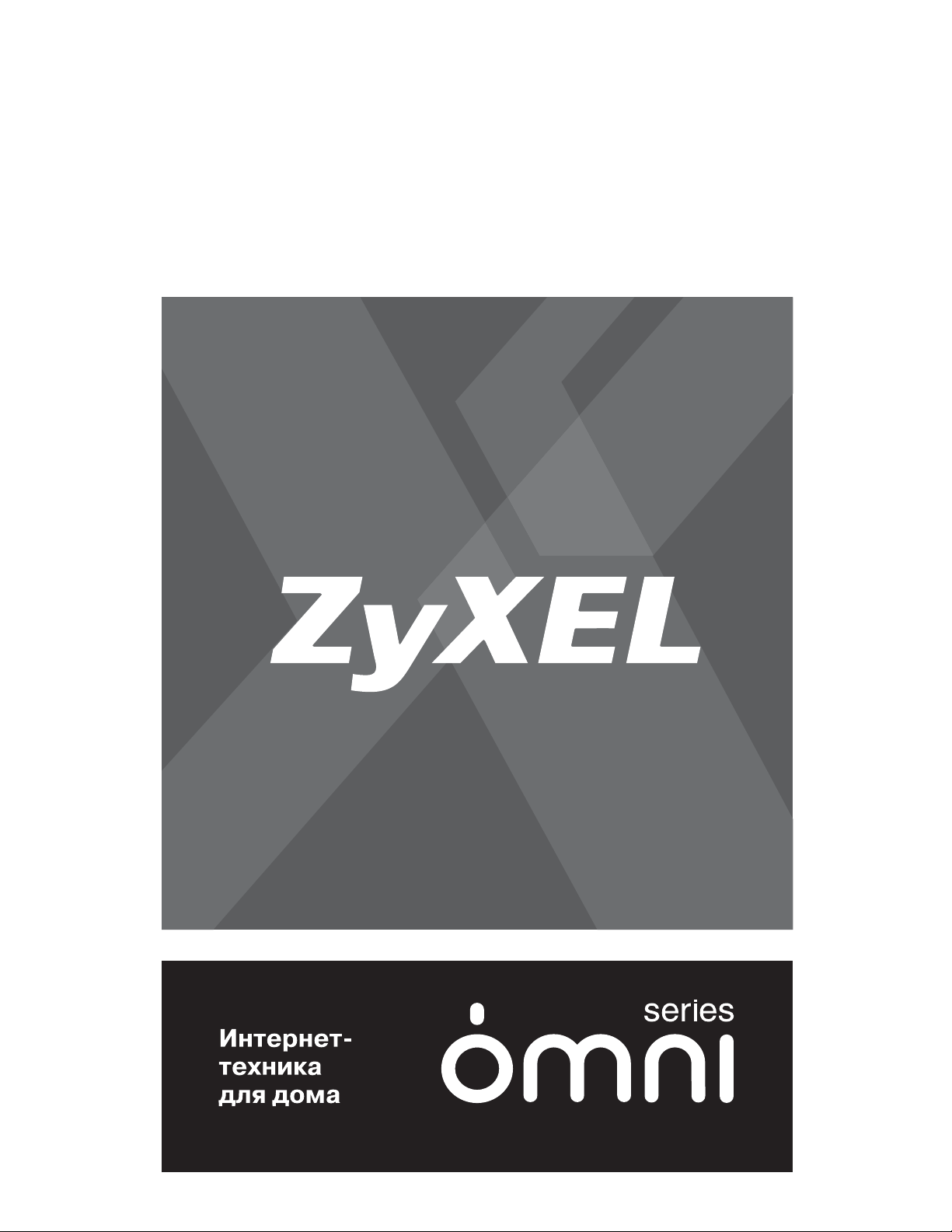
ŜžŴŵż$'6/
ƁſžƀƂžż86%
cD9:AR*¡|y-
Ęъсхихкшщих
цхтăохижщлтĆ
Page 2
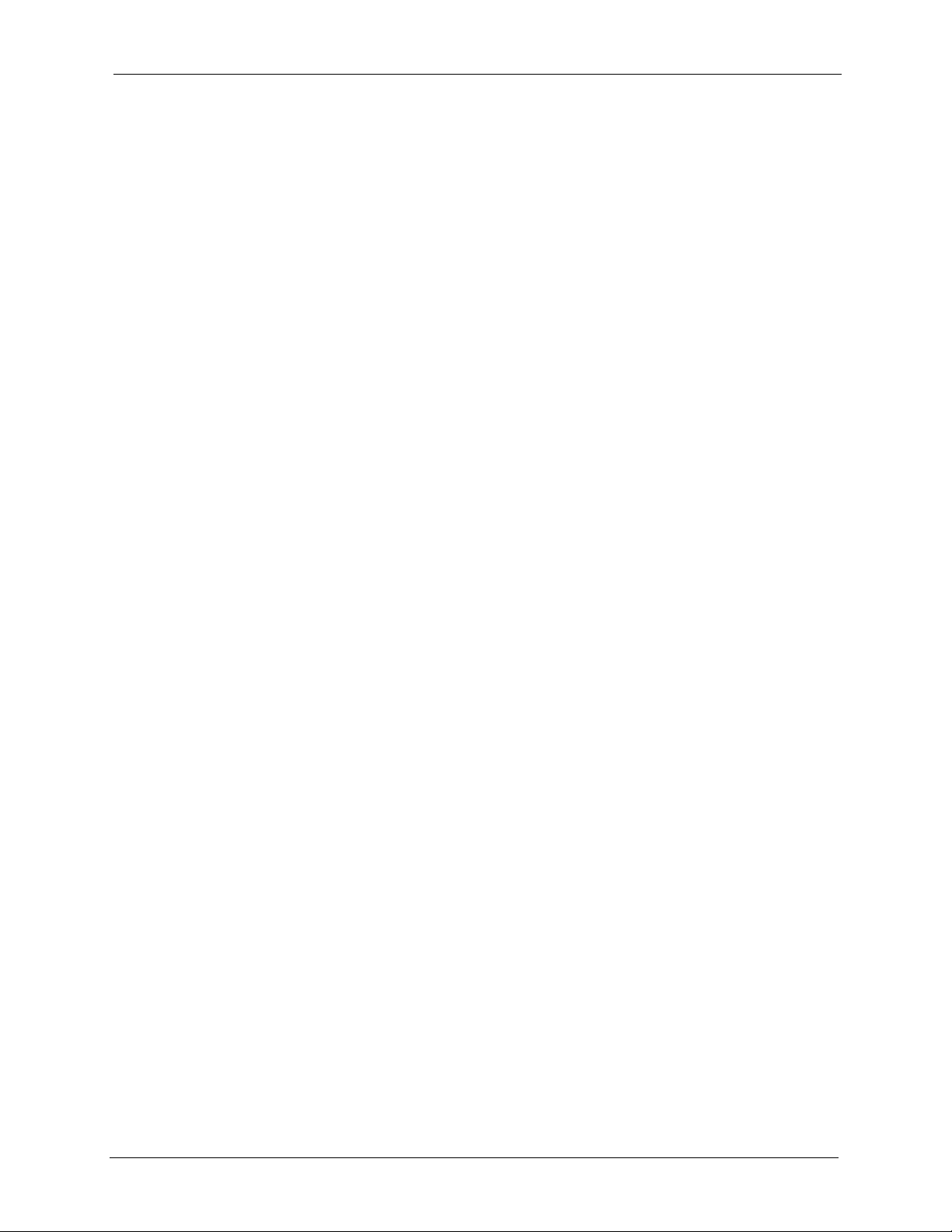
Руководство пользователя P-630S EE
Важная информация
Модем ZyXEL P-630S EE одобрен для применения государственными органами по
сертификации средств связи.
Система сертификации ГОСТ Р, Госстандарт России
Сертификат соответствия № РОСС TW.АЯ46.B22818. Срок действия с 9.09.2005 по
9.09.2007. Соответствует требованиям: ГОСТ Р МЭК 60950-2002, ГОСТ Р 51318.22-99
(класс Б), ГОСТ Р 51318.24-99 (группа 1), ГОСТ Р 51317.3.2-99, ГОСТ Р 51317.3.3-99.
Система сертификации Федерального Агентства Связи
Декларация соответствия № Д-СПД-0243. Срок действия с 27.06.2005 по 27.06.2010.
Соответствует требованиям: РД 45.080-99, ГОСТ 30326-95/Р 50377-92 (класс 2), ГОСТ Р
51318.22-99 (класс Б), ГОСТ Р 51318.24-99 (СИСПР 24-97).
Государственная Санитарно-эпидемиологическая служба РФ
Санитарно-эпидемиологическое заключение № 77.01.09.650.П.31144.12.4. Срок
действия с 30.12.2004 по 27.12.2009. Соответствует требованиям: СанПиН 2.2.2./
2.4.1340-03,СанПиН 2.1.8./2.2.4.1190-03.
Юридический адрес изготовителя
ZyXEL Communications Corporation, N 6, Innovation Road II, Science-Based Industrial
Park, Hsin-Chu, Taiwan, R.O.C.
Установленный производителем в порядке п.2 ст.5 Федерального закона РФ "О защите
прав потребителей" срок службы изделия равен 5 годам с даты производства при
условии, что изделие используется в строгом соответствии с настоящим руководством и
применимыми техническими стандартами.
© ZyXEL, 2005. Все права защищены.
Воспроизведение, передача, распространение или хранение в любой форме данного
документа или любой его части без предварительного письменного разрешения ZyXEL
запрещено. Названия продуктов или компаний, упоминаемые в данном руководстве,
могут быть товарными знаками или товарными именами соответствующих владельцев.
ZyXEL придерживается политики непрерывного развития и оставляет за собой право
вносить любые изменения и улучшения
без предварительного уведомления. Содержание этого документа предоставлено на
условиях "как есть". ZyXEL оставляет за собой право пересматривать или изменять
содержимое данного документа в любое время без предварительного уведомления.
в любой продукт, описанный в этом документе,
Важная информация 1
Page 3
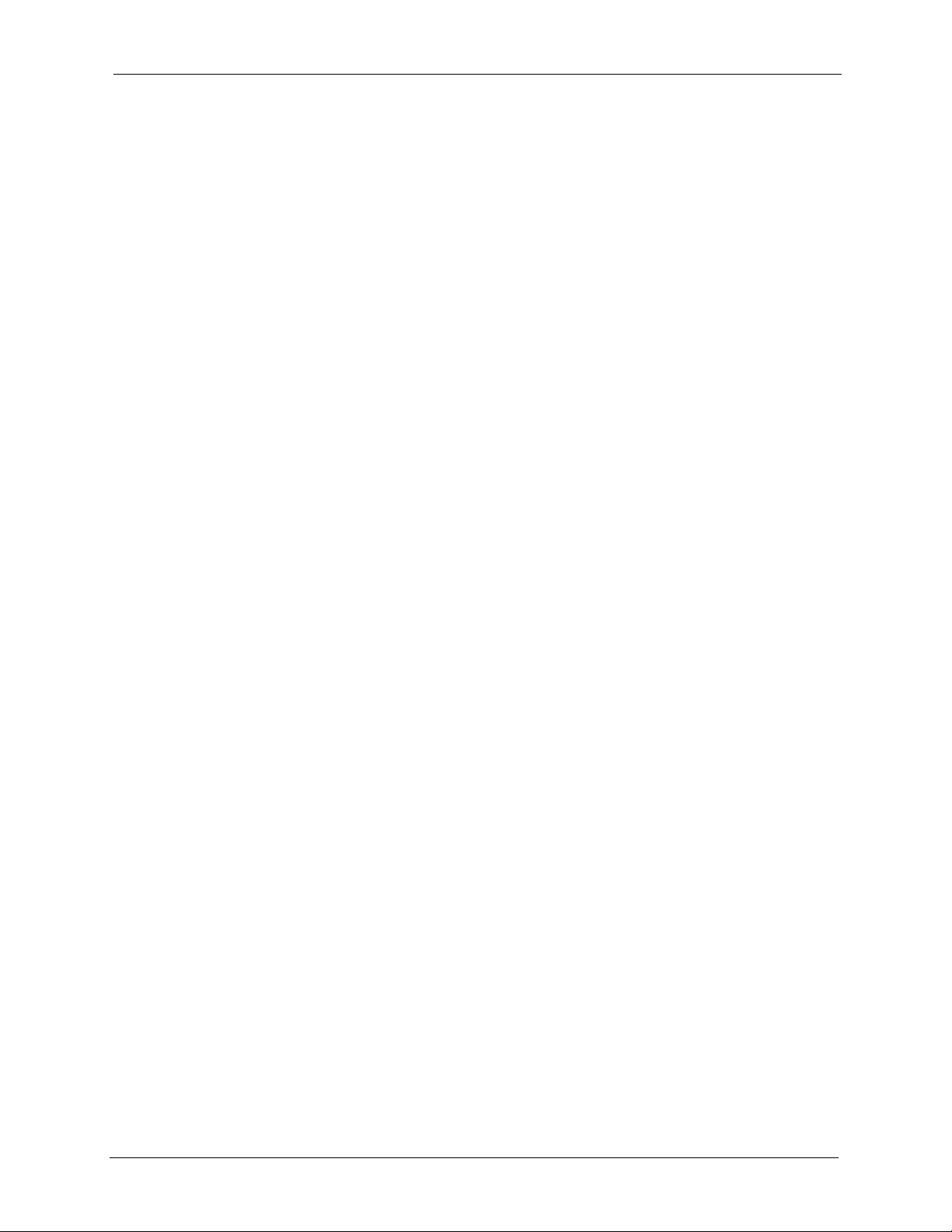
Руководство пользователя P-630S EE
Техника безопасности
Для обеспечения безопасности необходимо ознакомиться и следовать следующие
правила.
• Для снижения опасности возгорания, необходимо использовать телефонный провод
только №26 или выше по системе AWG (American Wire Gauge - американская
система калибровки проводов).
• Не вскрывайте устройство. Открывание и снятие крышки может привести к
поражению электрическим током высокого напряжения и к другим повреждениям.
Проводить обслуживание устройства может
технический персонал. Пожалуйста свяжитесь с местным поставщиком для
получения информации о техническом обслуживании.
• Не используйте устройство, если источник питания неисправен, так как это может
привести к поражению электрическим током вплоть до летального исхода.
• Если источник питания поврежден, отключите его от розетки электропитания.
• Не ремонтируйте источник питания. Для
свяжитесь с местным поставщиком.
• Прокладывайте соединительные кабели в местах, где никто не будет наступать на
них или спотыкаться. Не кладите вещей на кабель питания и не располагайте его в
местах, где могут ходить люди.
• Если устройство должно быть закреплено на стене, проверьте, что при этом
будут повреждены электрические, газовые или водяные водопроводы.
• Не устанавливайте и не используйте устройство во время грозы. Существует
определенный риск получить удар электрическим током при разряде молнии.
• Не подвергайте устройство воздействию влаги, пыли и агрессивных жидкостей.
• Не используйте изделие в непосредственной близости от воды, например, во
влажных подвалах или
• Проверьте, что все кабели подключены к соответствующим портам.
• Не заслоняйте вентиляционные отверстия устройства, так как недостаточный
приток воздуха может быть причиной повреждения устройства.
• Не кладите предметы на устройство.
• Подключайте к устройству только соответствующие комплектующие.
рядом с бассейном.
только квалифицированный
заказа нового источника питания
не
Техника безопасности 2
Page 4
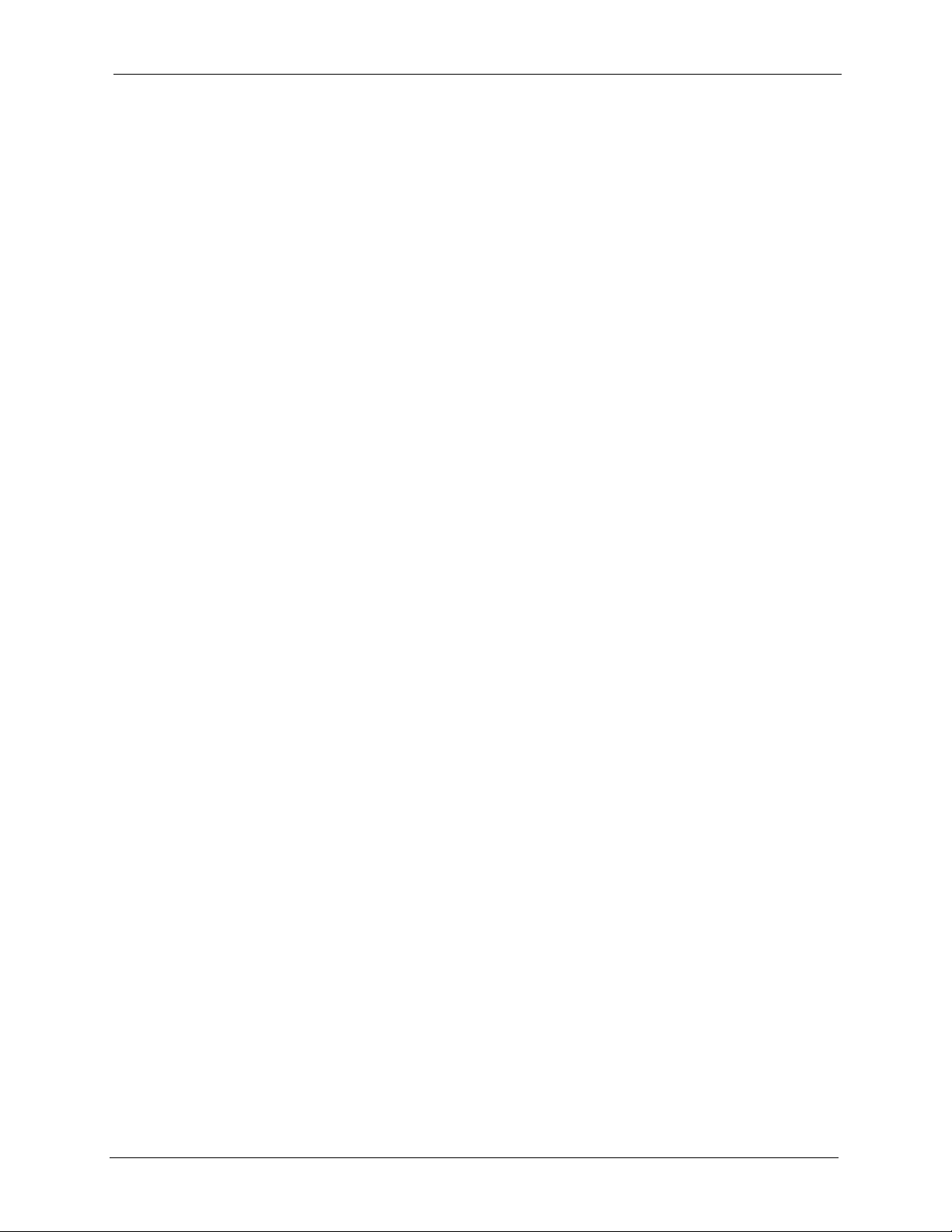
Руководство пользователя P-630S EE
Оглавление
Важная информация.............................................................................................. 1
Техника безопасности............................................................................................ 2
Предисловие ........................................................................................................... 7
Гл.1
Знакомство с модемом ADSL ............................................................................... 8
1.1 Введение в P-630S EE .......................................................................................8
1.2 Применение P-630S EE .....................................................................................8
Гл.2
Описание оборудования..................................................................................... 10
2.1 Разъем на боковой панели ..............................................................................10
2.2 Светодиоды на передней панели ....................................................................10
2.3 Сплиттер и микрофильтр .................................................................................11
2.3.1 Подключение телефонного сплиттера .................................................. 11
2.3.2 Телефонные микрофильтры ..................................................................12
Гл.3
Настройка модема ................................................................................................ 14
3.1 Параметры для доступа в Интернет ...............................................................14
3.2 Протокол "точка-точка" (PPP) по Ethernet ......................................................15
3.3 PPPoA ................................................................................................................15
3.4 Мультиплексирование ......................................................................................15
3.4.1 Мультиплексирование на базе VC .........................................................15
3.4.2 Мультиплексирование на базе LLC .......................................................15
3.5 VPI и VCI ...........................................................................................................16
3.6 Мастер-программа конфигурации ...................................................................16
3.6.1 Windows ...................................................................................................16
3.6.2 Macintosh .................................................................................................20
3.6.2.1 Macintosh 9 .....................................................................................20
3.6.2.2 Mac X ..............................................................................................23
3.7 Изменение номеров VPI и VCI в Windows ......................................................27
3
Page 5
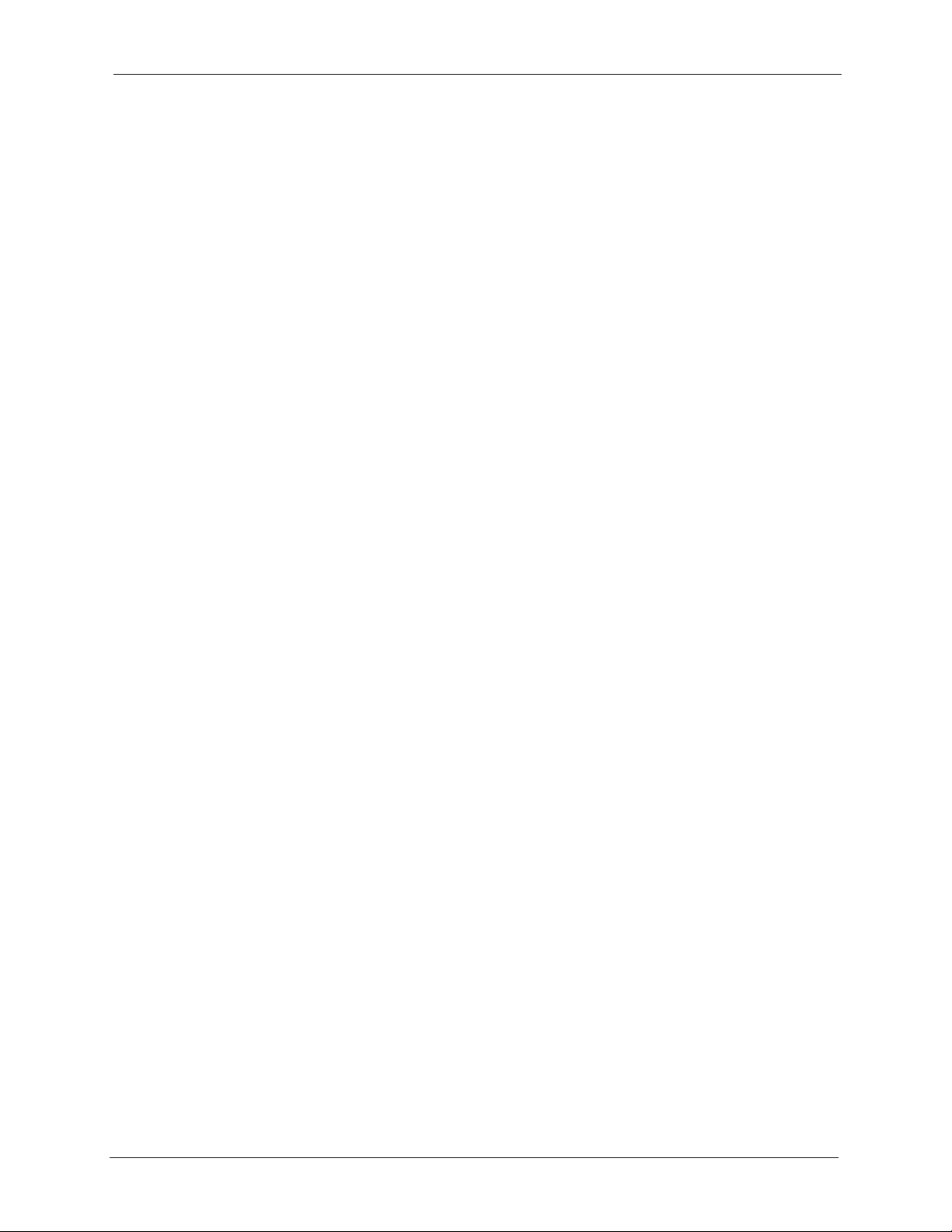
Руководство пользователя P-630S EE
Гл.4
Удаление драйвера USB...................................................................................... 32
4.1 Windows .............................................................................................................32
4.2 Macintosh ...........................................................................................................33
4.2.1 Macintosh 9 ..............................................................................................33
4.2.2 Mac X ........................................................................................................36
Гл.5
Характеристики устройства ............................................................................... 38
Гл.6
Поиск и устранение неисправностей................................................................40
6.1 Неисправности при запуске P-630S EE ..........................................................40
6.2 Неисправности при доступе в Интернет .........................................................41
6.3 Неисправности при установке драйвера ........................................................41
Прил.A
Установка IP-адреса компьютера...................................................................... 42
Прил.B
Топология виртуальной цепи ............................................................................56
Прил.C
Об ADSL ................................................................................................................. 58
Прил.D
О USB...................................................................................................................... 60
Алфавитный указатель....................................................................................... 62
4
Page 6
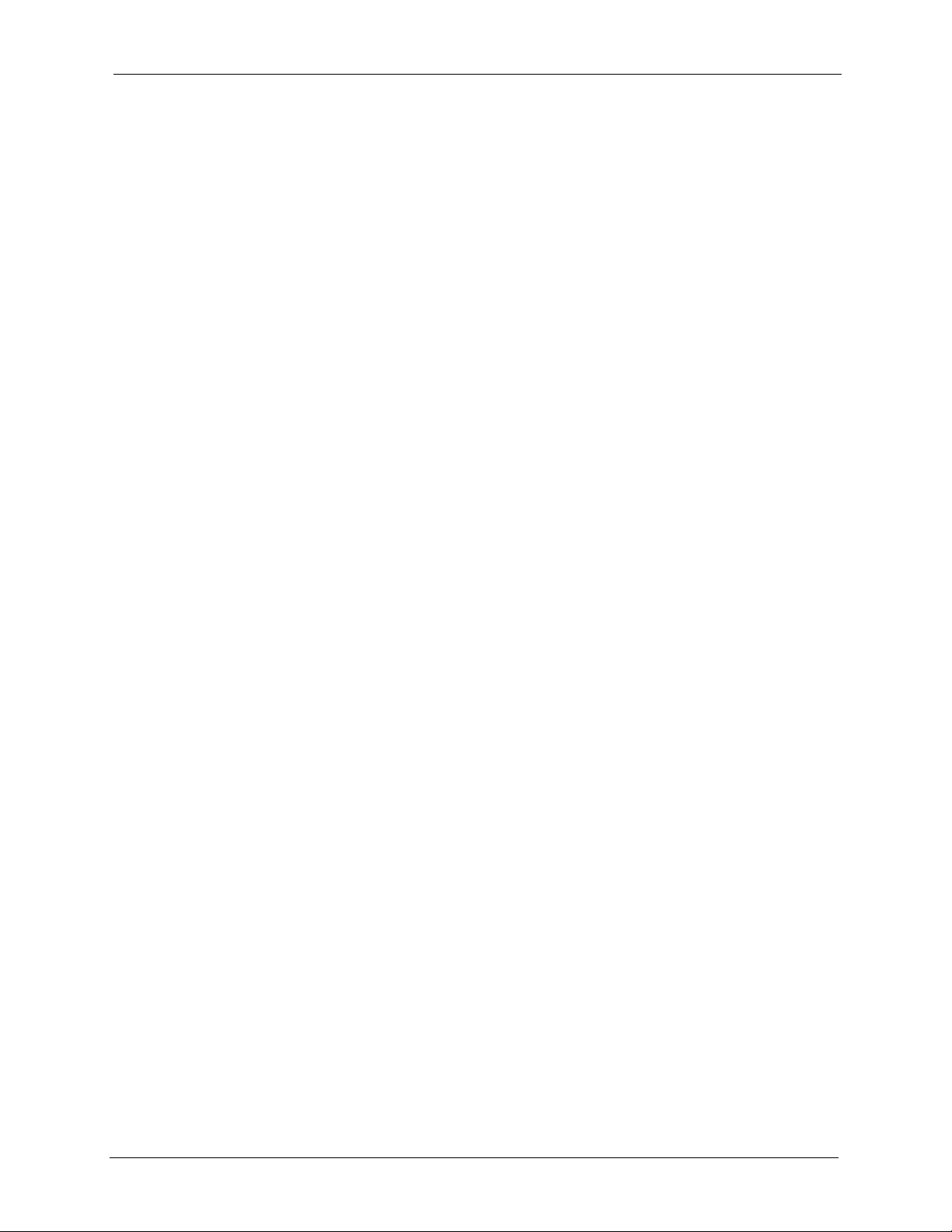
Руководство пользователя P-630S EE
Перечень рисунков
Рис. 1 Применение P-630S EE для организации доступа в Интернет .......................... 8
Рис. 2 Передняя панель .................................................................................................... 10
Рис. 3 Разъем на боковой панели .................................................................................... 10
Рис. 4 Светодиоды передней панели .............................................................................. 10
Рис. 5 Сплиттер ................................................................................................................. 12
Рис. 6 Микрофильтр .......................................................................................................... 12
Рис. 7 Значок статуса ADSL ............................................................................................. 16
Рис. 8 Windows: Параметры модема ADSL: Статус ....................................................... 17
Рис. 9 Windows: Параметры модема ADSL: Настройка ................................................. 19
Рис. 10 Mac 9: Модем ADSL: Статус ................................................................................ 21
Рис. 11 Mac 9: Модем ADSL: Конфигурация ................................................................... 23
Рис. 12 Mac: Модем ADSL: Статус ................................................................................... 25
Рис. 13 Mac: Модем ADSL: Конфигурация ...................................................................... 27
Рис. 14 Windows 98/Me: Сеть: Конфигурация ................................................................. 43
Рис. 15 Windows 98/Me: Свойства
Рис. 16 Windows 98/Me: Свойства TCP/IP: Конфигурация DNS .................................... 45
Рис. 17 Windows XP: Меню Start (Пуск) ........................................................................... 46
Рис. 18 Windows XP: Панель управления ........................................................................ 46
Рис. 19 Windows XP: Панель управления: Сетевые подключения: Свойства .............. 47
Рис. 20 Windows XP: Свойства подключения по локальной сети .................................. 47
Рис. 21 Windows XP: Свойства: Протокол Интернета (TCP/IP) ..................................... 48
Рис. 22 Windows XP: Дополнительные параметры TCP/IP ............................................ 49
Рис. 23 Windows XP: Свойства: Протокол Интернета (TCP/IP) ..................................... 50
Рис. 24 Macintosh 8/9: Меню Apple ................................................................................... 51
Рис. 25 Macintosh 8/9: TCP/IP ........................................................................................... 52
Рис. 26 Macintosh X: Меню Apple ..................................................................................... 53
Рис. 27 Macintosh X: Сеть ................................................................................................. 53
Рис. 28 Топо логия виртуальной цепи ............................................................................... 56
TCP/IP: IP-адрес ...................................................... 44
5
Page 7
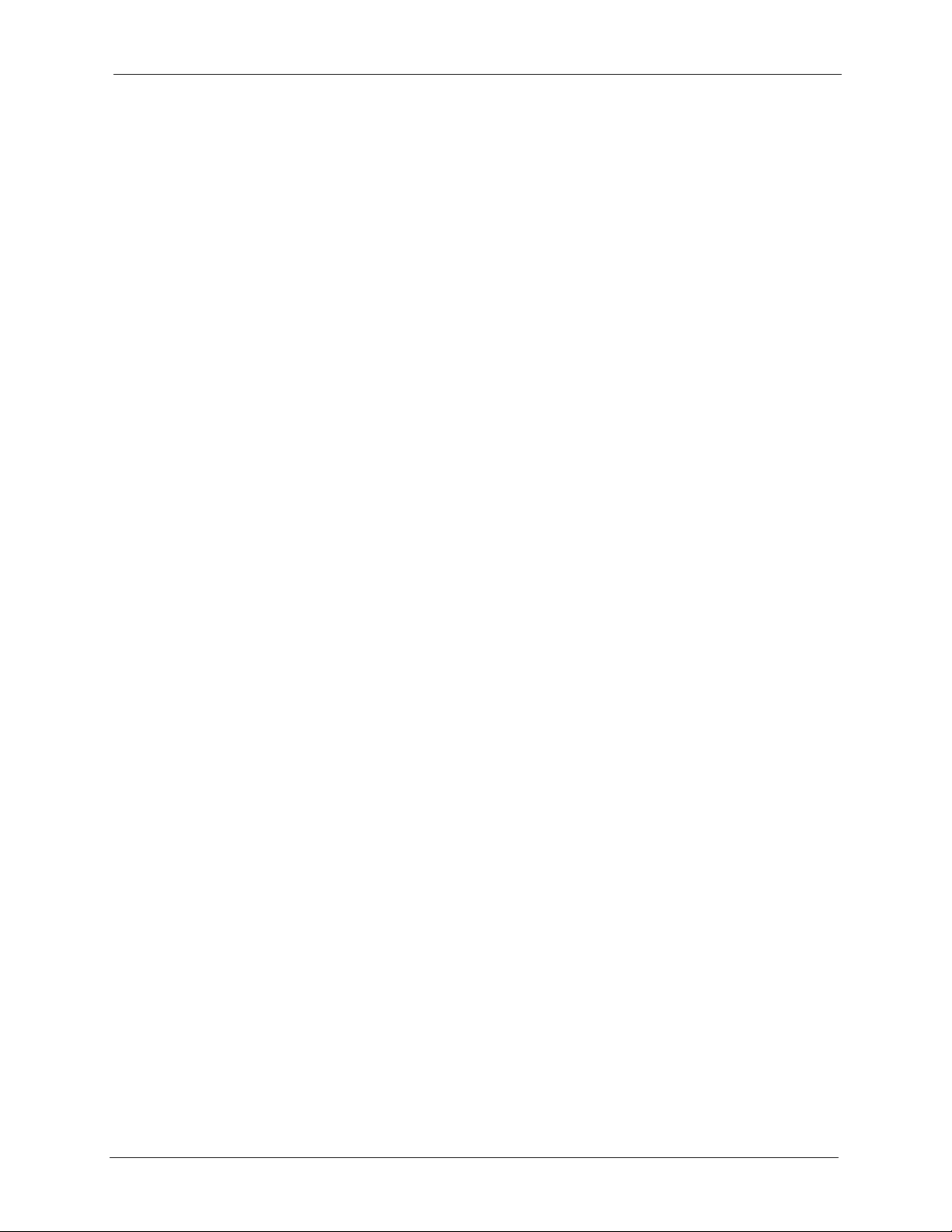
Руководство пользователя P-630S EE
Перечень таблиц
Табл. 1 Описание светодиодов ....................................................................................... 11
Табл. 2 Параметры для доступа в Интернет .................................................................. 14
Табл. 3 Значок статуса ADSL ........................................................................................... 16
Табл. 4 Windows: Параметры модема ADSL: Статус ..................................................... 18
Табл. 5 Windows: Параметры модема ADSL: Настройка .............................................. 19
Табл. 6 Mac 9: Модем ADSL: Статус ............................................................................... 21
Табл. 7 Mac 9: Модем ADSL: Конфигурация .................................................................. 23
Табл. 8 Mac: Модем ADSL: Статус .................................................................................. 25
Табл. 9 Mac: Модем ADSL: Конфигурация ..................................................................... 27
Табл. 10 Технические характеристики ............................................................................ 38
Табл. 11 Поиск и устранение неисправностей, возникающих при запуске P-630S EE 40
Табл. 12 Поиск и устранение неисправностей, возникающих при доступе
Табл. 13 Поиск и устранение неисправностей, возникающих при установке драйвера 41
в Интернет 41
6
Page 8
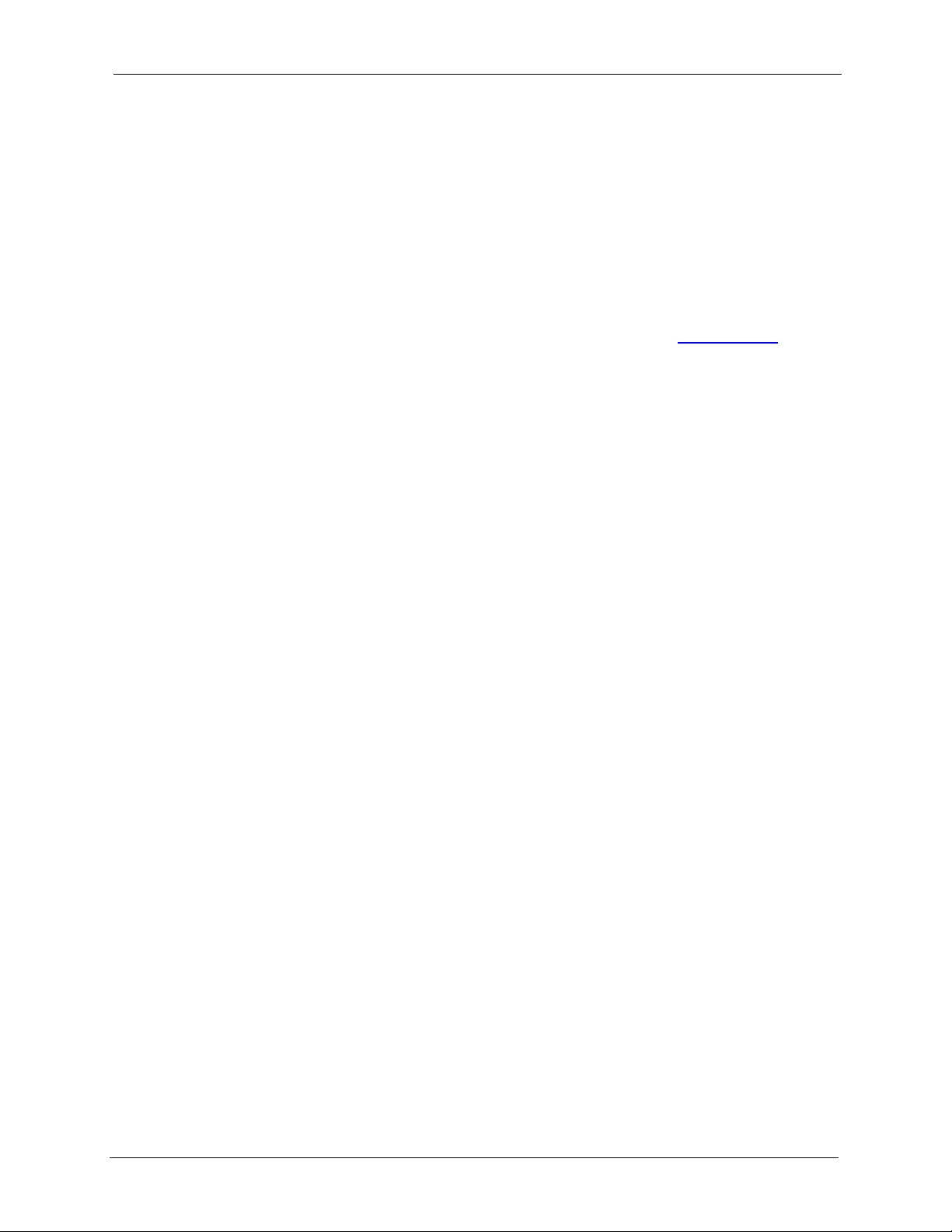
Руководство пользователя P-630S EE
Предисловие
Поздравляем с приобретением модема ADSL с портом USB модели P-630S EE.
Модем ADSL с питанием от USB-порта поддерживает скорость до 8 Мбит/с и
совместим со всеми G.DMT-совместимыми концентраторами цифровых абонентских
линий (DSLAM - Digital Subscriber Line Access Multiplexer) центральной телефонной
станции (CO - Central Office).
ПРИМЕЧАНИЕ: Зарегистрируйте ваше устройство на сайте www.zyxel.ru
иметь возможность получать по электронной почте извещения о
последних обновлениях встроенного программного обеспечения, а также
информацию об изделиях.
Модем ADSL легко устанавливается и конфигурируется. Все функции
конфигурируются с помощью Мастер-программы конфигурации корпорации ZyXEL.
О данном Руководстве пользователя
В данном Руководстве пользователя представлена полная информация по установке и
эксплуатации модема с компьютерами под управлением операционной системы
Windows 98/2000/Me/XP.
ПРИМЕЧАНИЕ: На рисунках представлены снимки экранов Windows XP, если не
указано другое. На рисунках показана процедура установки модема ADSL
с портом USB P-630S EE.
Обратная связь с пользователем
Помогите нам помочь вам. Все комментарии, относящиеся к Руководству пользователя,
вопросы и предложения по улучшению отправляйте электронной почтой по адресу
info@zyxel.ru. Благодарим Вас за сотрудничество!
, чтобы
Условные обозначения
•“Введите” означает, что нужно напечатать один или более символов. "Выберите"
означает, что нужно выбрать одну из стандартных опций.
• Действия в последовательности операций, выполняемых с помощью мыши,
разделяются запятой. Например, “В Windows, щелкните Start (Пуск), Settings
(Настройка) и затем Control Panel (Панель управления)” означает, что сначала
нужно щелкнуть Start (Пуск), затем переместить
(Настройки) и затем щелкнуть Control Panel (Панель управления).
•“напр.,” означает “например”, а “т.е.,” означает “то есть” или “другими словами”.
• Модем ADSL с портом USB в данном руководстве обозначается как модем или P-
630S EE.
Предисловие 7
указатель мыши на Settings
Page 9
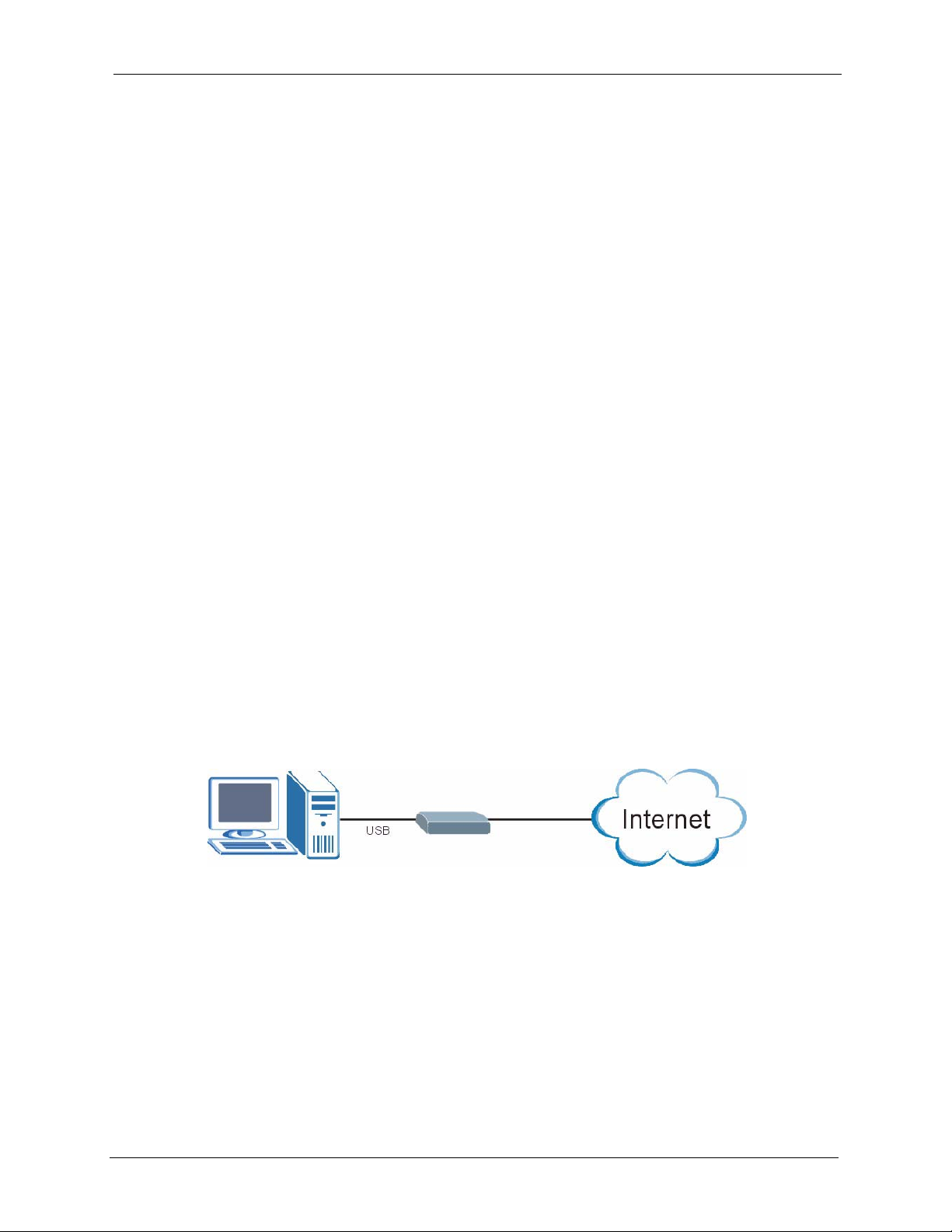
Знакомство с модемом ADSL
В этой главе описываются основные функции и основные варианты применения
модема.
1.1 Введение в P-630S EE
Модем ADSL с портом USB (P-630S EE) предназначен для организации
высокоскоростного доступа по технологии ADSL (Asynchronous Digital Subscriber Line Асимметричная цифровая абонентская линия) и обеспечивает простую установку и
эксплуатацию за счет использования интерфейса USB (Universal Serial Bus Универсальная последовательная шина).
Руководство пользователя P-630S EE
ГЛ.1
Мастер-программа конфигурации ZyXEL предоставляет простой в использовании
интерфейс для настройки модема.
1.2 Применение P-630S EE
Ниже приведен пример применения P-630S EE.
P-630S EE позволяет организовать высокоскоростной доступ в Интернет по линии
ADSL с компьютера, оснащенного портом USB.
Рис. 1 Применение P-630S EE для организации доступа в Интернет
Гл.1Знакомство с модемом ADSL 8
Page 10
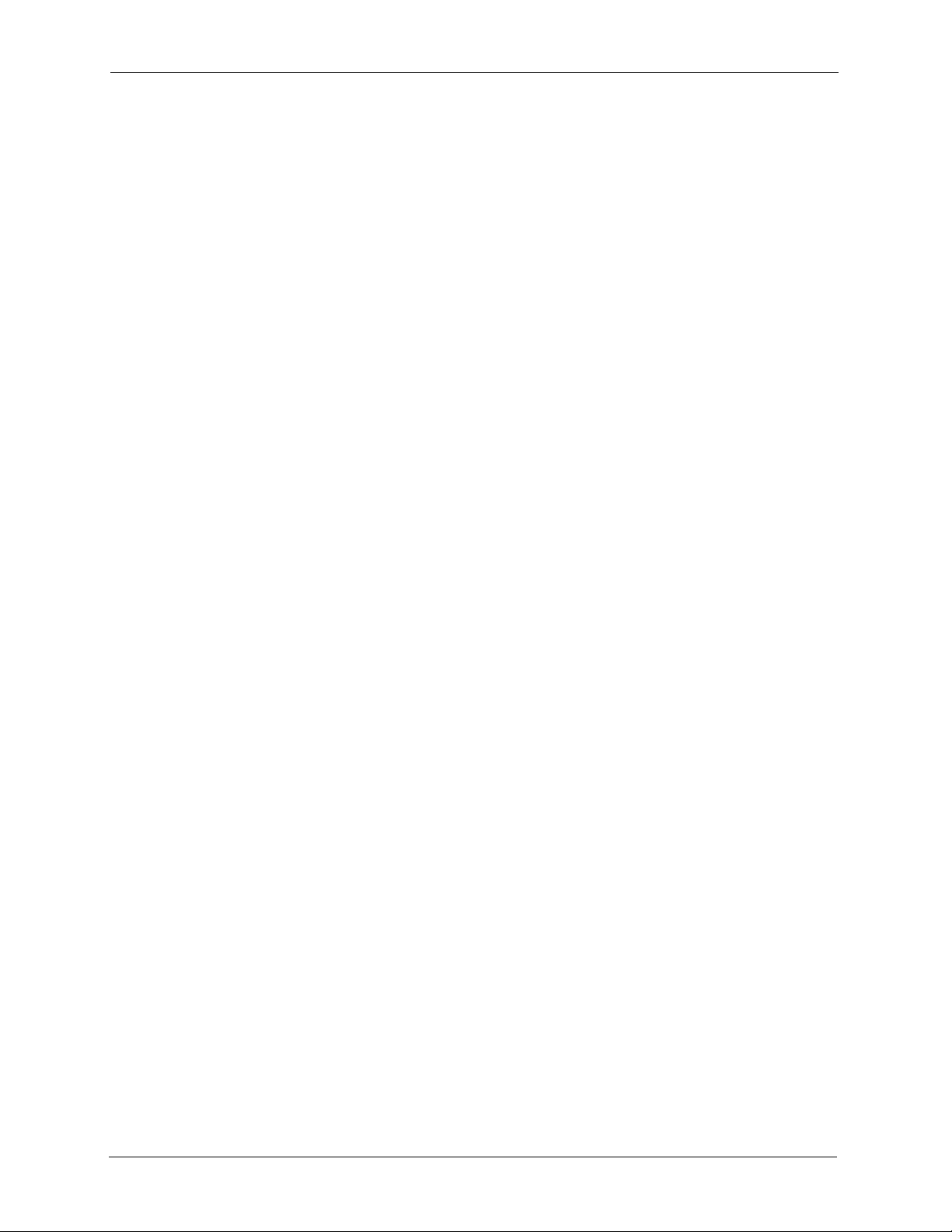
Руководство пользователя P-630S EE
9 Гл.1Знакомство с модемом ADSL
Page 11
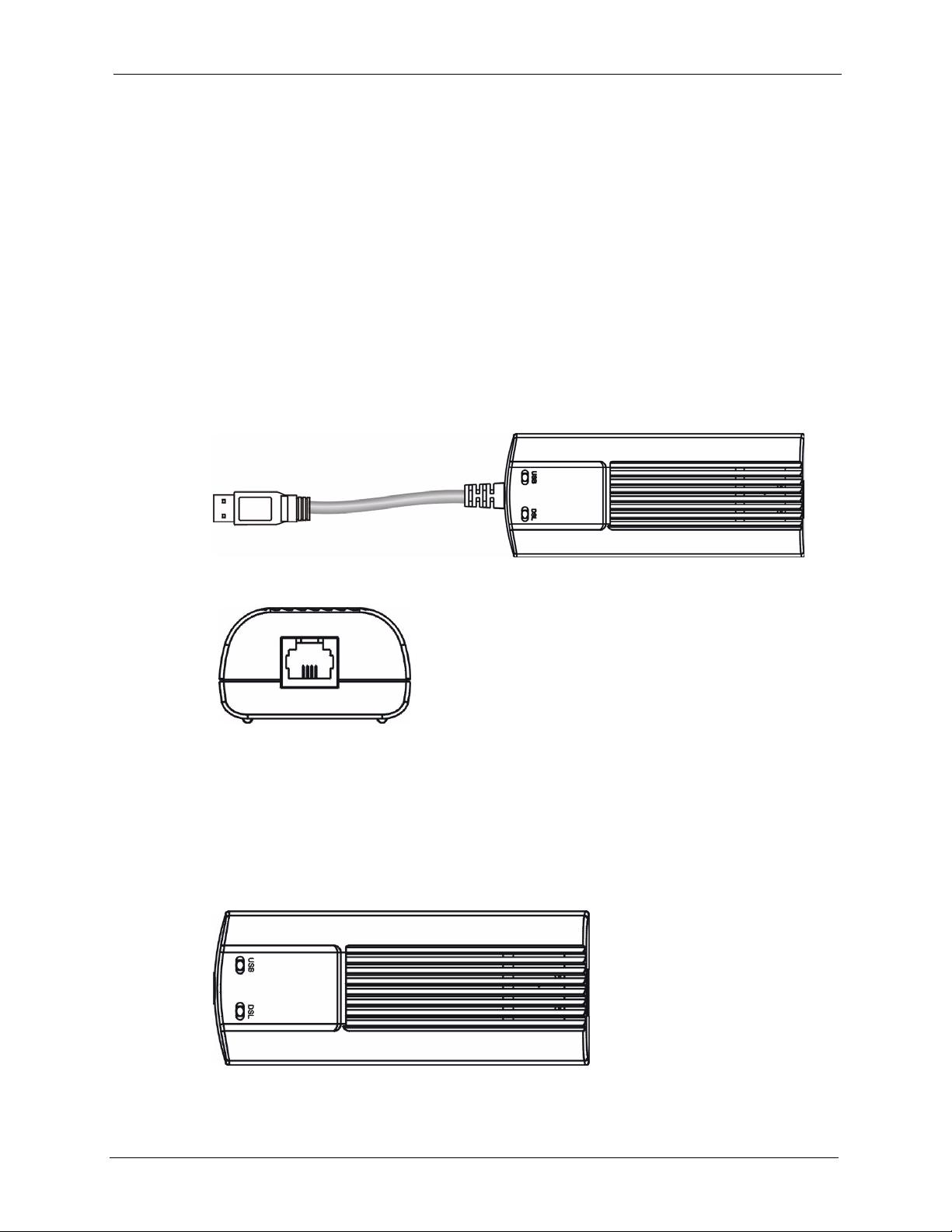
Описание оборудования
В этой главе описывается порт и светодиодные индикаторы.
2.1 Разъем на боковой панели
P-630S EE имеет встроенный кабель USB. Порт DSL находится на боковой панели.
Рис. 2 Передняя панель
Руководство пользователя P-630S EE
ГЛ.2
Рис. 3 Разъем на боковой панели
2.2 Светодиоды на передней панели
Светодиоды на передней панели отображают рабочее состояние модема. В таблице под
рисунком приводится описание функций светодиодов.
Рис. 4 Светодиоды передней панели
Гл.2Описание оборудования 10
Page 12
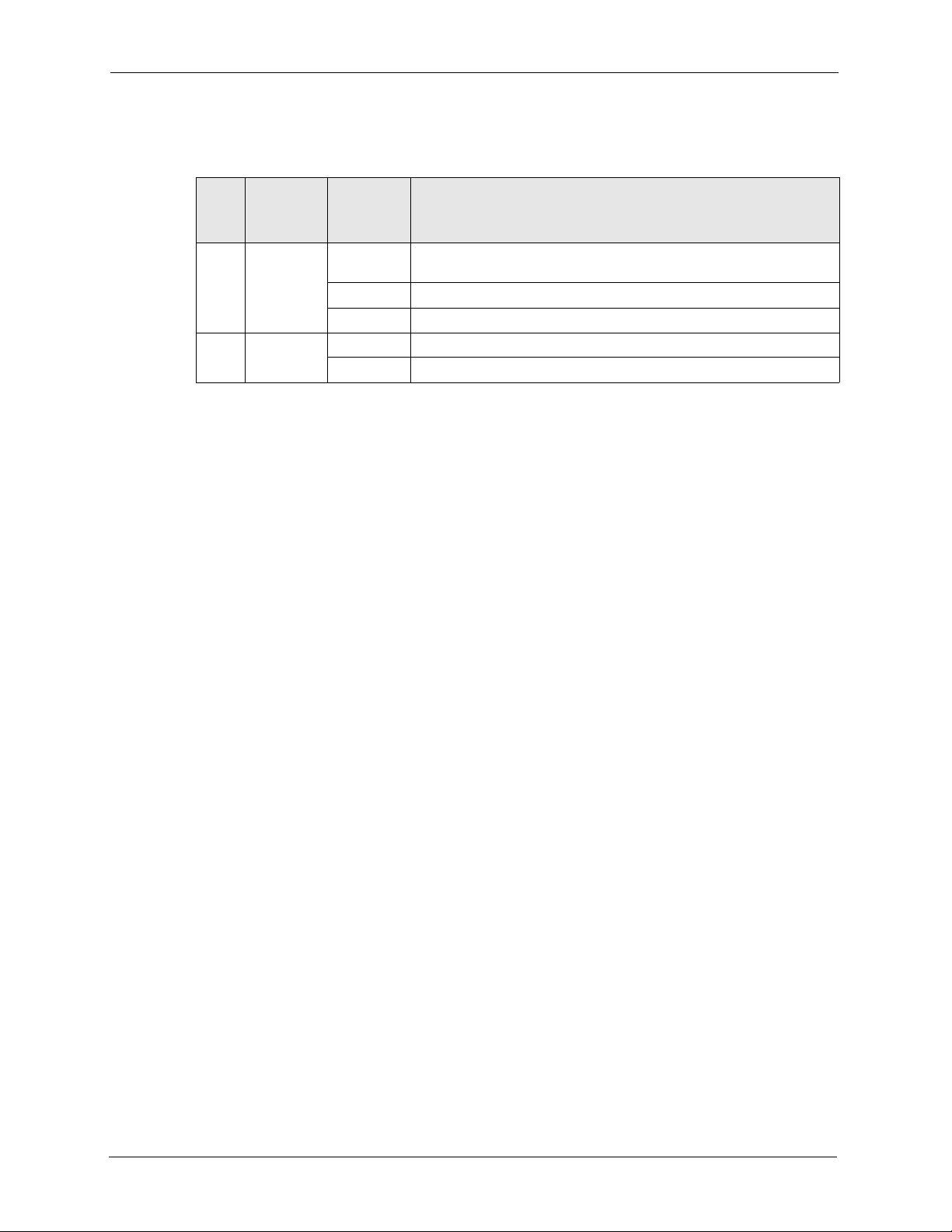
Руководство пользователя P-630S EE
В следующей таблице приводится описание функций светодиодов.
Табл. 1 Описание светодиодов
СВЕТ
ОДИ
ОД
USB Зеленый Не горит Порт USB модема не подключен или на него не подается
DSL Зеленый Горит Канал DSL работает.
ЦВЕТ СТАТУС ОПИСАНИЕ
питание.
Горит Порт USB модема подключен и на него подается питание.
Мигает Модем принимает или передает данные.
Мигает Модем выполняет инициализацию линии DSL.
2.3 Сплиттер и микрофильтр
В этом разделе описывается установка телефонного сплиттера и телефонного
микрофильтра.
2.3.1 Подключение телефонного сплиттера
Сплиттер (поставляется отдельно) используется для подключения телефона к той же
линии ISDN или телефонной линии.
При использовании стандарта ADSL на полную скорость передачи (стандарт G.dmt),
можно подключить телефонный сплиттер, обеспечивающий разделение телефонных
сигналов и сигналов ADSL. Это позволяет одновременно использовать одну
телефонную линию для телефона и доступа в Интернет. Кроме того, сплиттер устраняет
помехи, вносимые
Сплиттер устанавливается в точке подвода телефонной линии, как показано на
следующем рисунке.
1 Подключите разъем с маркировкой "Phone" к телефону.
2 Подключите разъем с маркировкой "Modem" к модему.
3 Подключите разъем с маркировкой "Line" к настенной телефонной розетке.
телефонными аппаратами.
11 Гл.2Описание оборудования
Page 13
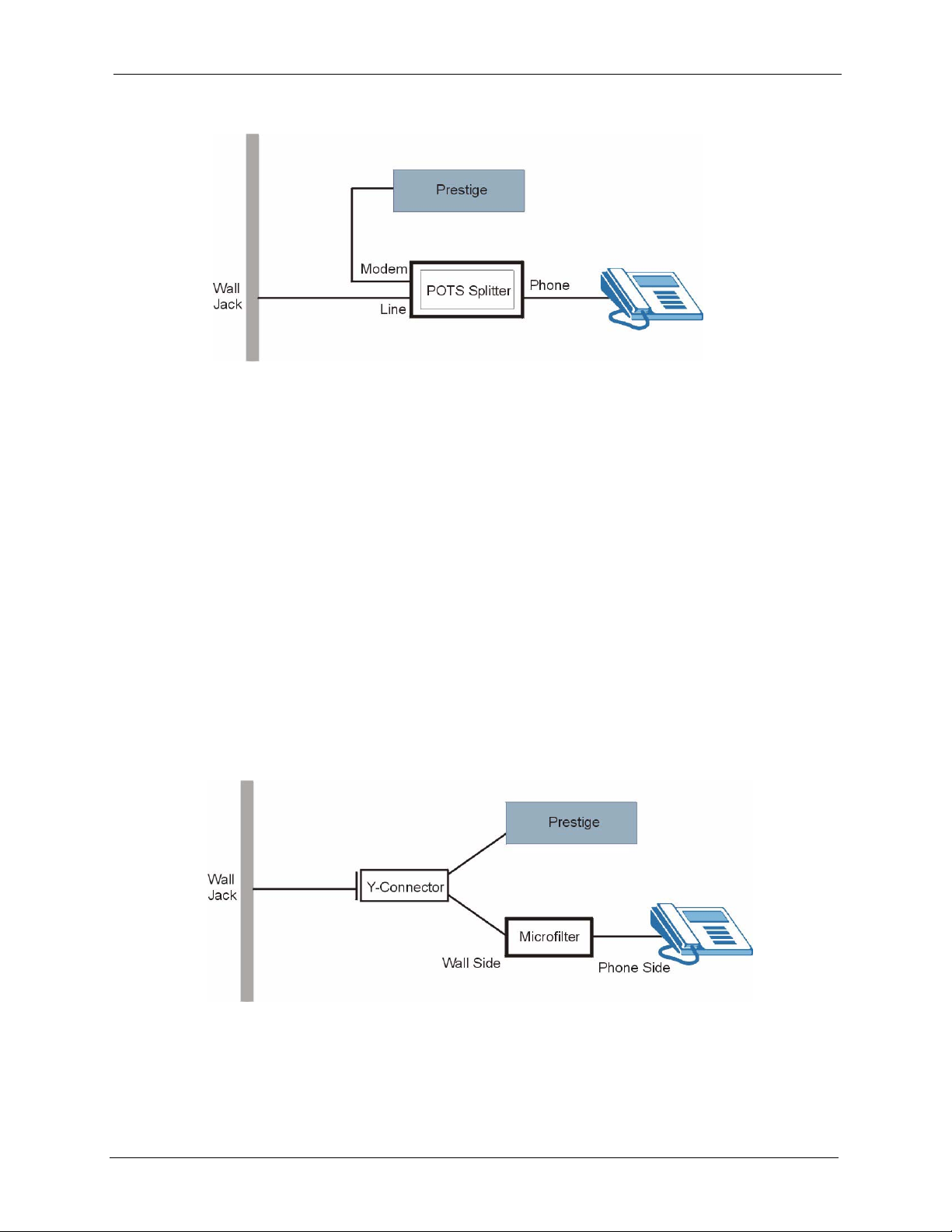
Рис. 5 Сплиттер
2.3.2 Телефонные микрофильтры
Вы можете дополнительно приобрести телефонный микрофильтр для установки между
телефонной розеткой и телефоном. Микрофильтр действует как фильтр низких частот
для телефона, благодаря чему исключается влияние сигналов ADSL на голосовые
сигналы телефона.
Руководство пользователя P-630S EE
1 Подключите телефонный кабель от телефонной розетки к Y- образному разъему со
стороны, где имеется один вывод.
2 Подключите один кабель от Y- образного
разъема со стороны с двумя выводами к
разъему "LINE" микрофильтра.
3 Подключите другой кабель от Y-образного разъема со стороны с двумя выводами к
модему.
4 Подключите разъем "PHONE" микрофильтра к телефону, как показано на
следующем рисунке.
Рис. 6 Микрофильтр
Гл.2Описание оборудования 12
Page 14
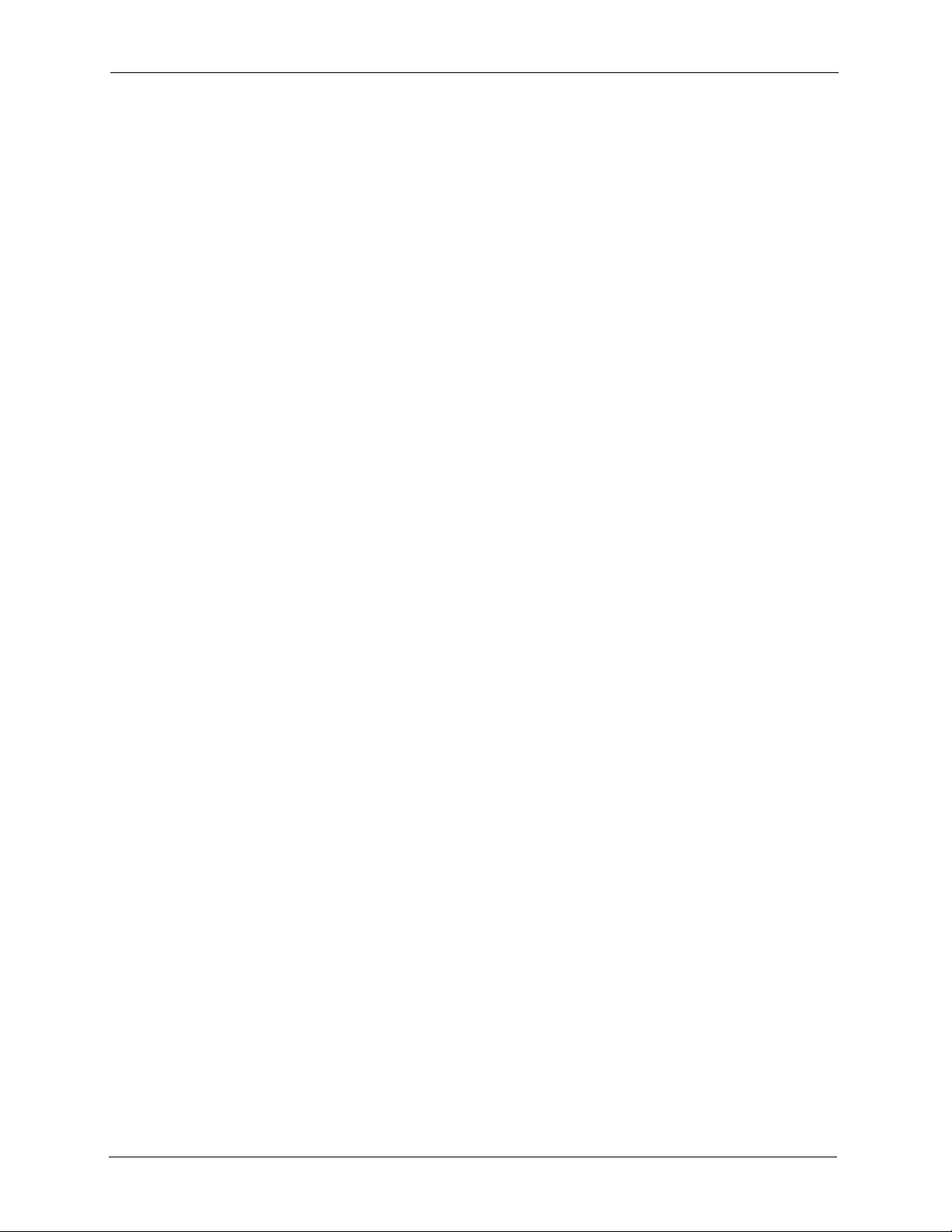
Руководство пользователя P-630S EE
13 Гл.2Описание оборудования
Page 15
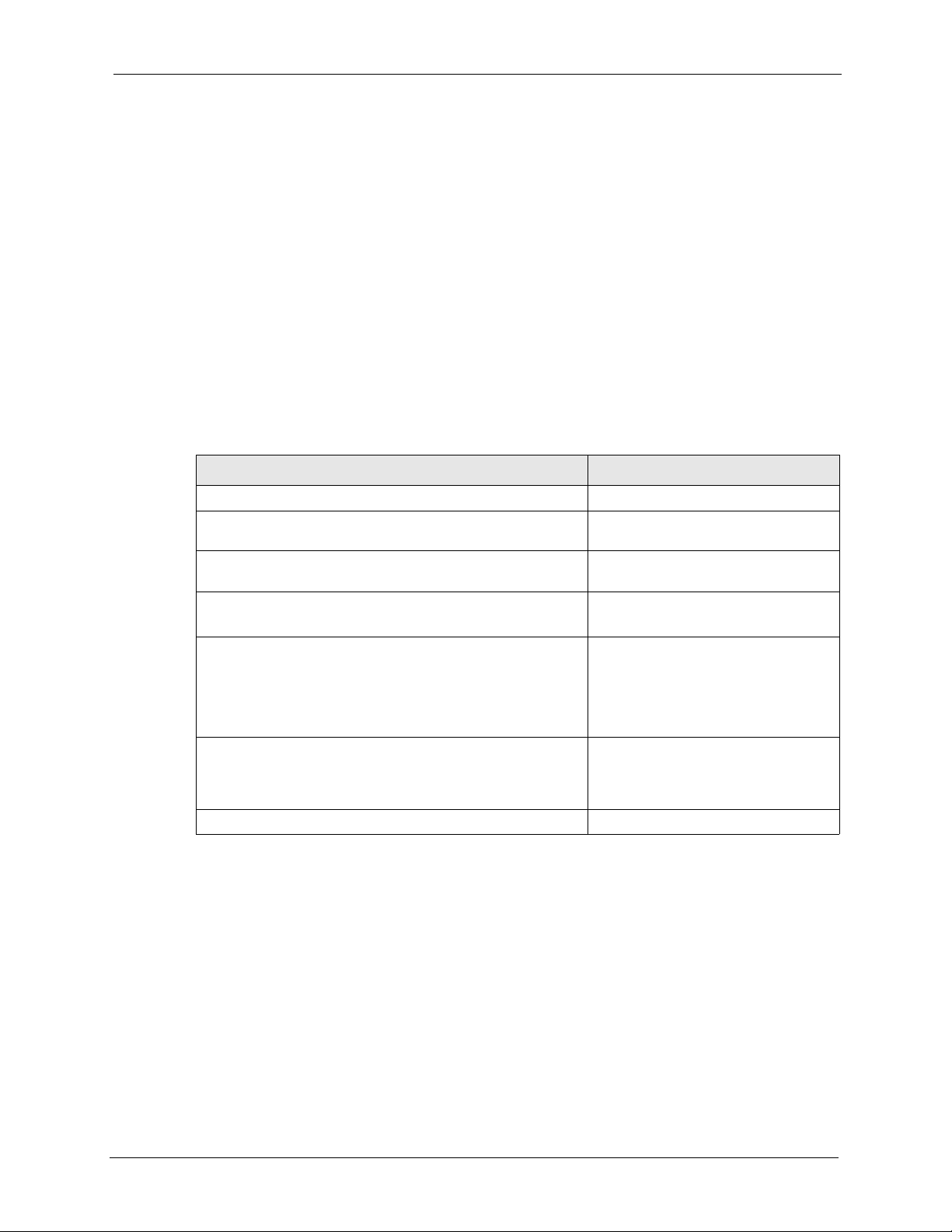
Руководство пользователя P-630S EE
Настройка модема
В этой главе описывается настройка модема для доступа в Интернет по линии ADSL.
3.1 Параметры для доступа в Интернет
Перед установкой обратитесь к своему Интернет-провайдеру и телефонной компании и
заполните приведенную ниже таблицу. Возможно, все поля заполнять не потребуется.
Табл. 2 Параметры для доступа в Интернет
ПАРАМЕТРЫ ЗАПОЛНИТЕ ИНФОРМАЦИЮ
Протокол: Мост, PPPoA или PPPoE.
VPI: Идентификатор виртуального пути определяет группу
виртуальных каналов.
VCI: Идентификатор виртуального канала определяет
логическое соединение между оконечными станциями.
Тип кадровой синхронизации:
LLC или VCMUX.
Модуляция: Информацию о типе модуляции ADSL
предоставляет Интернет-провайдер.
• ANSI T1.413 Выпуск 2
• ITU G.992.1 (G.dmt)
• ITU G.992.2 (G.lite)
Имя пользователя/Пароль: Интернет-провайдер
защищает от несанкционированных
учетную запись, по которой вы регистрируетесь для
доступа в Интернет.
IP-адрес (если назначен)
пользователей
ГЛ.3
Модем поддерживает следующие методы инкапсуляции: мост, PPPoA (Point to Point
Protocol over ATM - PPP поверх AT M ) и PPPoE (Point to Point Protocol over Ethernet - PPP
поверх Ethernet). Они относятся к базовым транспортным протоколам данных.
Необходимо использовать метод инкапсуляции, указанный Интернет-провайдером.
Тип кадровой синхронизации также называется инкапсуляцией
мультиплексированием. Модем поддерживает как LLC, так и VCMUX
мультиплексирование.
Гл.3Настройка модема 14
или
Page 16
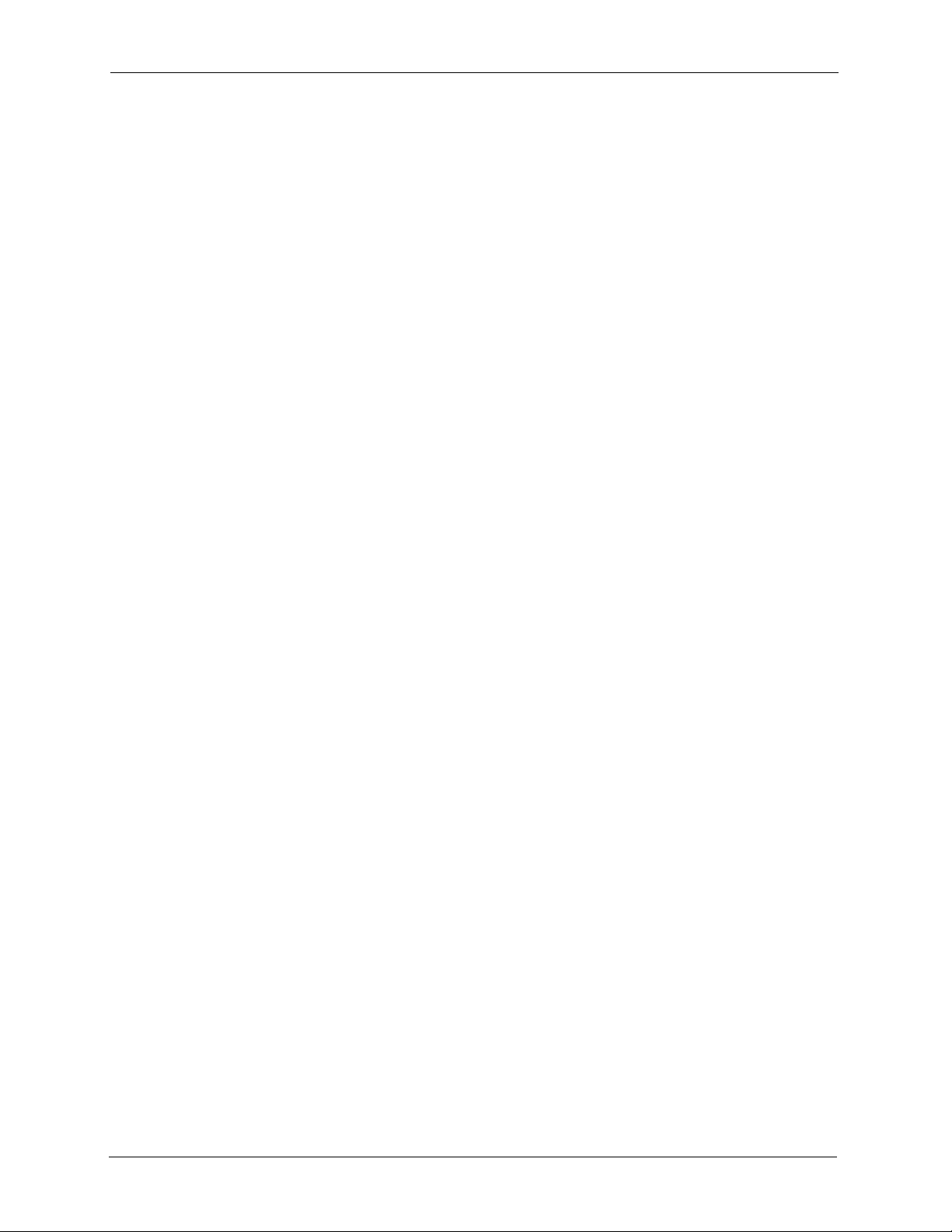
Руководство пользователя P-630S EE
3.2 Протокол "точка-точка" (PPP) по Ethernet
Протокол PPPoE обеспечивает функции управления доступом и учета аналогично
услугам по коммутируемой линии с использованием протокола PPP. P-630S EE создает
мост для сеанса связи PPP по Ethernet (PPP over Ethernet, RFC 2516) от вашего
компьютера до постоянного виртуального канала ATM (Permanent Virtual Circuit - PVC),
который подключается к концентратору доступа ADSL, где сеанс связи PPP
заканчивается. Один постоянный виртуальный канал (PVC) может поддерживать любое
количество сеансов PPP от вашей локальной сети. Для
информации по PPPoE, см. Приложения.
получения дополнительной
3.3 PPPoA
PPPoA означает Point to Point Protocol over ATM Adaptation Layer 5 (AAL5) (Протокол
"точка-точка" поверх уровня 5 адаптации ATM). Соединение PPPoA функционирует
подобно коммутируемому соединению Интернет. P-630S EE формирует сеанс связи PPP
на основе RFC1483 и пересылает его по постоянному виртуальному каналу ATM (PVC)
к концентратору DSLAM (цифровой мультиплексор доступа) Интернет-провайдера.
Дополнительную информацию по PPPoA см. в Комментарии RFC 2364, информацию по
PPP см. в Комментарии RFC 1661.
3.4 Мультиплексирование
Существует два способа определить, какие протоколы используются для передачи по
виртуальному каналу (VC). Убедитесь, что вы используете метод мультиплексирования,
который требуется вашим Интернет-провайдером.
3.4.1 Мультиплексирование на базе VC
При таком способе мультиплексирования, по предварительному взаимному
соглашению, за каждым протоколом закрепляется конкретный виртуальный канал,
например, по VC1 передается IP, и т.д. Мультиплексирование на базе VC является
основным методом в сетевом окружении, где динамическое создание большого числа
виртуальных каналов AT M является более быстрым и экономичным.
3.4.2 Мультиплексирование на базе LLC
При таком способе мультиплексирования по одному виртуальному каналу передается
несколько протоколов вместе с идентифицирующей информацией, которая содержится
в заголовке каждого пакета. Несмотря на передачу дополнительных данных и затраты на
обработку служебной информации, этот метод может оказаться предпочтительнее там,
где иметь отдельный виртуальный канал для каждого передаваемого протокола
нерационально, напр., если оплата
функционирующих виртуальных каналов.
в основном зависит от количества одновременно
15 Гл.3Настройка модема
Page 17
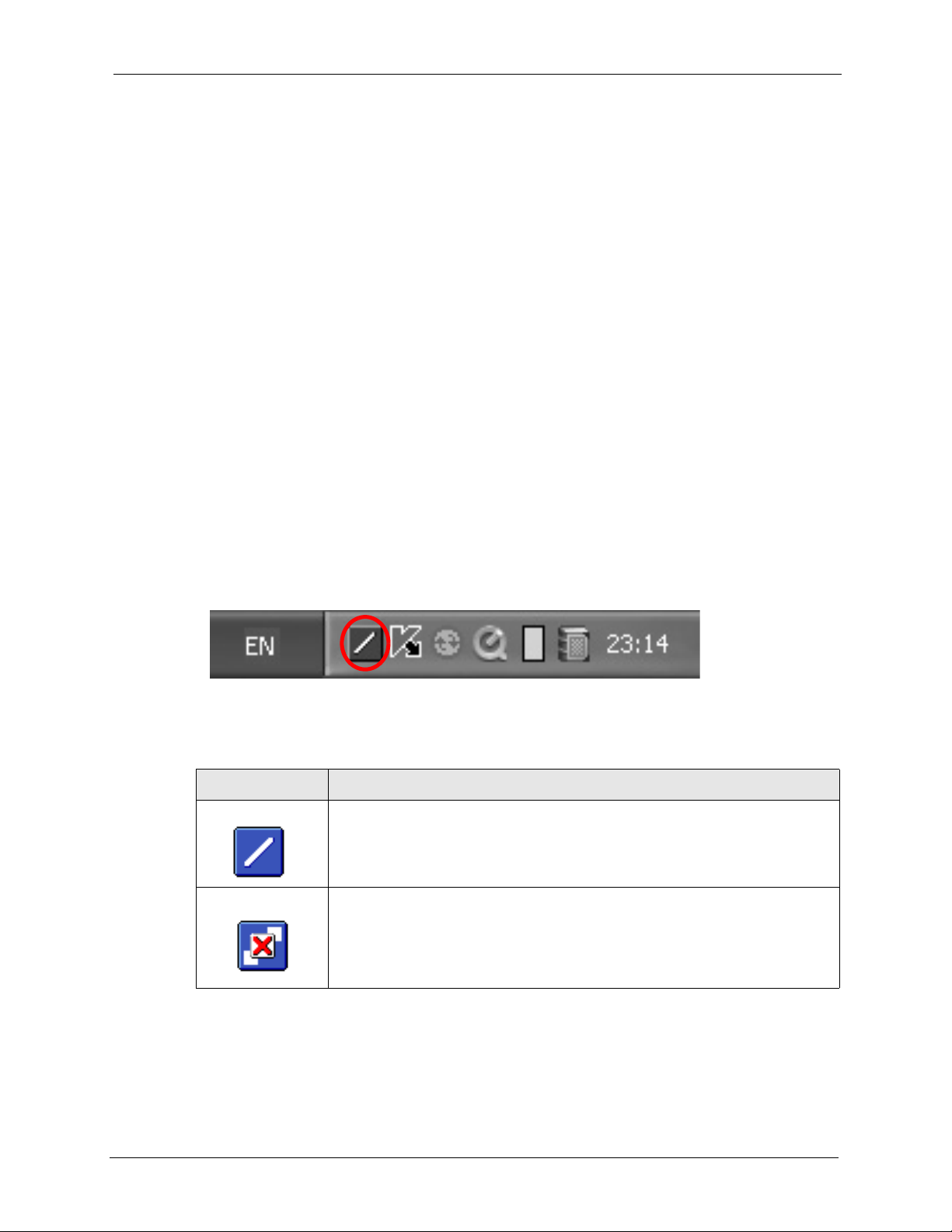
Руководство пользователя P-630S EE
3.5 VPI и VCI
Убедитесь, что используются правильные номера VPI (Virtual Path Identifier Идентификатор виртуального пути) и VCI (Virtual Channel Identifier - Идентификатор
виртуального канала), назначенные вам Интернет-провайдером. Допустимый диапазон
для номеров VPI - от 0 до 255, а для VCI - от 32 до 65535 (номера от 0 до 31
зарезервированы для локального управления трафиком ATM) . Более подробно см. в
Приложении.
3.6 Мастер-программа конфигурации
В следующих разделах описывается конфигурирование P-630S EE в операционной
среде Windows и Macintosh.
3.6.1 Windows
В этом разделе представлены снимки экранов Windows XP, если не указано другое.
1 После установки драйвера и подключения P-630S EE, в системной панели
появляется значок статуса ADSL.
Рис. 7 Значок статуса ADSL
Значок статуса ADSL показывает состояние соединения ADSL.
Табл. 3 Значок статуса ADSL
ЗНАЧОК ОПИСАНИЕ
P-630S EE выполняет инициализацию линии DSL.
P-630S EE находится в режиме ожидания.
Гл.3Настройка модема 16
Page 18
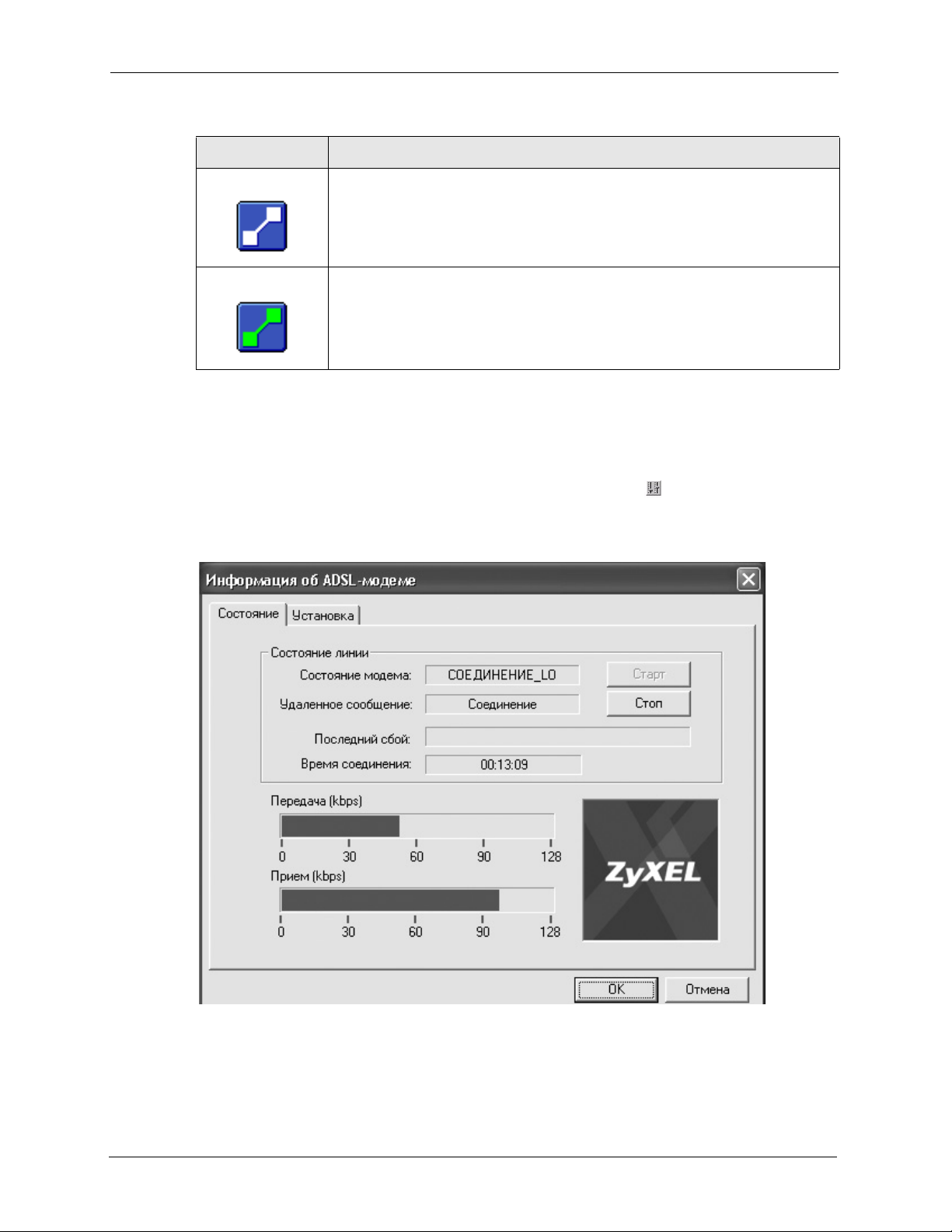
Руководство пользователя P-630S EE
Табл. 3 Значок статуса ADSL
ЗНАЧОК ОПИСАНИЕ
Канал DSL работает.
P-630S EE принимает или передает данные.
2 Для запуска Мастер-программы конфигурации дважды щелкните по значку.
ПРИМЕЧАНИЕ: Если щелкнуть правой кнопкой мыши по значку статуса ADSL и
выбрать Exit (Выход), значок статуса ADSL исчезает. Чтобы он снова
отображался, дважды щелкните по значку ADSL () в Control Panel
(Панель управления) Windows.
Рис. 8 Windows: Параметры модема ADSL: Статус
17 Гл.3Настройка модема
Page 19
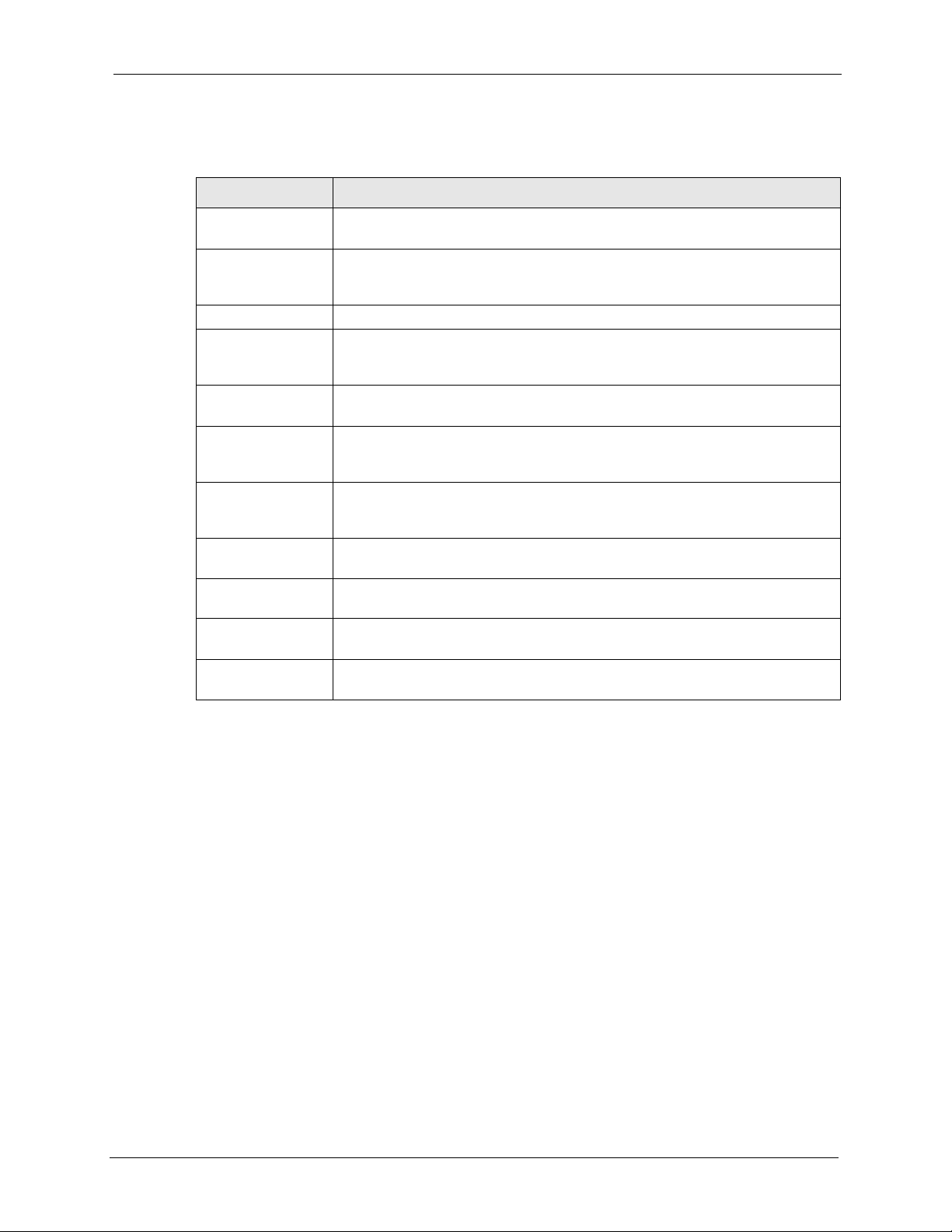
Руководство пользователя P-630S EE
В следующей таблице представлено описание полей этого окна.
Табл. 4 Windows: Параметры модема ADSL: Статус
ПОЛЕ ОПИСАНИЕ
Line state (Статус
линии)
Modem state
(Статус
модема)
Start (Запуск) Щелкните по этой кнопке для инициализации соединения ADSL.
Remote report
(Удаленный
отчет)
STOP
(Остановить)
Last failure
(Последняя
ошибка)
Time connected
(Время
подключения)
Transmit (Kbps)
(Передача, кбит/с)
Receive (Kbps)
(Прием, кбит/с)
OK Щелкните по этой кнопке, чтобы применить изменения и закрыть Мастер-
Cancel (Отменить) Щелкните по этой кнопке для выхода из панели управления без сохранения
Отображает текущий статус соединения ADSL.
Отображает статус P-630S EE.
Отображает обратную связь с удаленным устройством ADSL.
Щелкните по этой кнопке для прекращения инициализации соединения
ADSL.
Отображает последнюю неисправность в линии ADSL.
Отображает общее время работы соединения ADSL.
Отображает общее количество байтов, отправленных модемом.
Отображает общее количество байтов, принятых модемом.
программу конфигурации.
изменений.
3 Щелкните по закладке Setup (Настройка) для конфигурирования параметров
линии ADSL.
Гл.3Настройка модема 18
Page 20
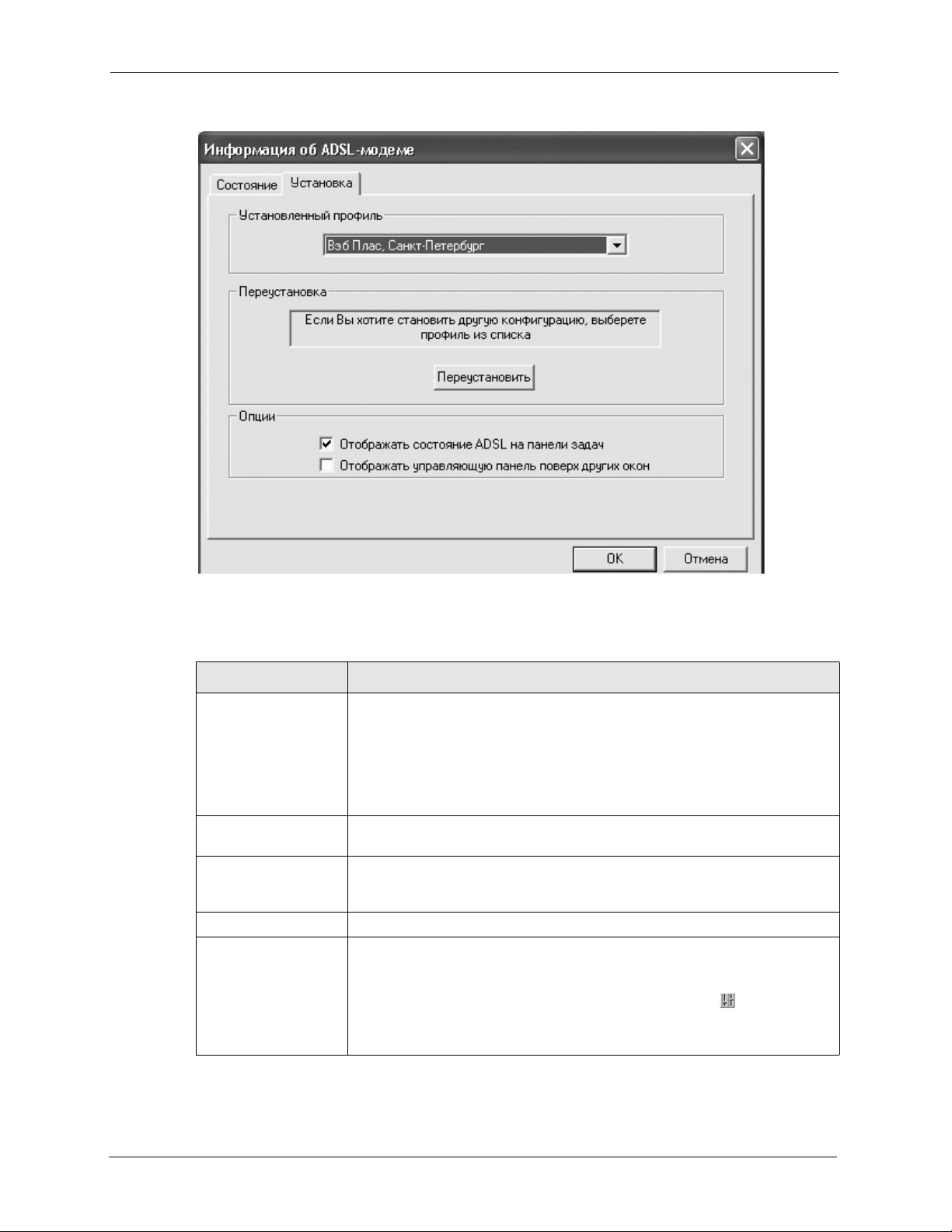
Руководство пользователя P-630S EE
Рис. 9 Windows: Параметры модема ADSL: Настройка
В следующей таблице представлено описание полей этого окна.
Табл. 5 Windows: Параметры модема ADSL: Настройка
ПОЛЕ ОПИСАНИЕ
Installed Profile
(Установленный
профайл)
Reinstallation
(Переустановка)
Reinstall
(Переустановить)
Options (Опции)
Display the ADSL
status icon in the
taskbar
(Отображать
значок статуса
ADSL в панели
задач).
Из раскрывающегося списка выберите настройки соединения DSL (Мост
(LLC,VPI=8,VCI=35), Мост (VCMUX,VPI=8,VCI=35), PPPoA
(LLC,VPI=8,VCI=35), PPPoA (VCMUX,VPI=8,VCI=35), PPPoE
(LLC,VPI=8,VCI=35) или PPPoE (VCMUX,VPI=8,VCI=35)), используемые
вашим Интернет-провайдером.
Выберите Unknown (Не определен), если вы не хотите использовать
предустановленный профайл. Используется только для тестирования.
Если вы хотите повторно сконфигурировать или обновить параметры
соединения
(Переустановить).
Установите флажок для отображения значка статуса ADSL в системной
панели.
Сбросьте флажок, чтобы спрятать значок статуса ADSL. Чтобы значок
снова отображался, дважды щелкните по значку ADSL() в Control
Panel (Панель управления) Windows для запуска Мастер
конфигурации и установите флажок в этом поле.
DSL, выберите профайл в поле выше и щелкните Reinstall
-программы
19 Гл.3Настройка модема
Page 21

Руководство пользователя P-630S EE
Табл. 5 Windows: Параметры модема ADSL: Настройка (продолжение)
ПОЛЕ ОПИСАНИЕ
Display the control
panel window
always on top
(Отображать окно
панели
управления
всегда вверху).
OK Щелкните по этой кнопке, чтобы применить изменения и закрыть окно.
Cancel (Отменить) Щелкните по этой кнопке для выхода из окна без сохранения изменений.
3.6.2 Macintosh
В следующих разделах описывается конфигурирование P-630S EE в операционной
среде Macintosh версии 9 и X.
3.6.2.1 Macintosh 9
В этом разделе представлены окна интерфейса Mac 9.2.
1 Для запуска Мастер-программы конфигурации щелкните по значку Apple, Control
Panels (Панели управления) и ADSL Modem (Модем ADSL).
Установите флажок, чтобы панель управления всегда появлялась вверху
экрана.
Гл.3Настройка модема 20
Page 22

Руководство пользователя P-630S EE
Или щелкните по значку ADSL в строке меню и выберите Open ADSL Modem
(Открыть модем ADSL).
Рис. 10 Mac 9: Модем ADSL: Статус
В следующей таблице представлено описание полей этого окна.
Табл. 6 Mac 9: Модем ADSL: Статус
ПОЛЕ ОПИСАНИЕ
Line state (Статус
линии)
Modem state
(Статус
модема)
Start (Запуск) Щелкните по этой кнопке для инициализации соединения ADSL.
Remote report
(Удаленный
отчет)
STOP
(Остановить)
Last failure
(Последняя
ошибка)
Time connected
(Время
подключения
Отображает текущий статус соединения ADSL.
Отображает статус P-630S EE.
Отображает обратную связь с удаленным устройством ADSL.
Щелкните по этой кнопке для прекращения инициализации соединения
ADSL.
Отображает последнюю неисправность в линии ADSL.
Отображает общее время работы соединения ADSL.
)
21 Гл.3Настройка модема
Page 23

Руководство пользователя P-630S EE
Табл. 6 Mac 9: Модем ADSL: Статус (продолжение)
ПОЛЕ ОПИСАНИЕ
Actual bit rate (kbps)
(Фактическая
скорость передачи,
кбит/с)
Near End Fast
Channel (Быстрый
канал на бли жнем
конце)
Far End Fast
Channel (Быстрый
канал на дальнем
конце)
Near End
Interleaved Channel
(Канал с
чередованием на
ближнем конце)
Far End Interleaved
Channel (Канал с
чередованием на
дальнем конце)
Скорость приема и передачи данных в кбит/с.
Скорость приема данных в быстром режиме P-630S EE.
Скорость передачи данных в быстром режиме P-630S EE.
Скорость приема данных в режиме задержки
Скорость передачи данных в режиме задержки чередования P-630S EE .
чередования P-630S EE.
2 Щелкните по закладке Config (Конфигурация) для конфигурирования параметров
линии ADSL.
Гл.3Настройка модема 22
Page 24

Руководство пользователя P-630S EE
Рис. 11 Mac 9: Модем ADSL: Конфигурация
В следующей таблице представлено описание полей этого окна.
Табл. 7 Mac 9: Модем ADSL: Конфигурация
ПОЛЕ ОПИСАНИЕ
Installed Profile
(Установленный
профайл)
Modulation
(Модуляция)
VPI Введите идентификатор виртуального пути. Диапазон значений VPI от 0
VCI Введите идентификатор виртуального канала. Диапазон значений VCI от
Encapsulation
(Инкапсуляция)
Connection
(Соединение)
3.6.2.2 Mac X
Из выпадающего списка выберите предустановленный профайл (LLC
(VPI=8, VCI=35) или VC (VPI=8, VCI=35)) с параметрами соединения DSL,
которые использует ваш Интернет-провайдер.
Или, выберите Custom (Пользовательский) и заполните следующие
поля. Если выбран предустановленный профайл, то эти поля
отображаются в режиме только для чтения.
Выберите тип модуляции ADSL, используемый для установления
физической связи с провайдером DSL. Вариантами являются: ANSI,
G.lite, Multimode Annex A, Multimode Annex B, G.dmt Annex, G.dmt
Annex B, G.dmt Annex B DT и ETSI Annex B.
до 255.
32 до 65535 (номера от 0 до 31 зарезервированы для локального
управления трафиком ATM).
Выберите тип инкапсуляции. Вариантами являются: VCMUX и LLC.
В этом поле отображается статус соединения.
В этом разделе представлены окна интерфейса Mac 10.3.
23 Гл.3Настройка модема
Page 25

Руководство пользователя P-630S EE
1 Щелкните ADSL Modem (Модем ADSL) в разделе Applications (Приложения).
2 Для запуска Мастер-программы конфигурации дважды щелкните по значку ADSL
Modem (Модем ADSL).
Гл.3Настройка модема 24
Page 26

Руководство пользователя P-630S EE
Рис. 12 Mac: Модем ADSL: Статус
В следующей таблице представлено описание полей этого окна.
Табл. 8 Mac: Модем ADSL: Статус
ПОЛЕ ОПИСАНИЕ
Line state (Статус
линии)
Modem state
(Статус
модема)
Start (Запуск) Щелкните по этой кнопке для инициализации соединения ADSL.
Remote report
(Удаленный
отчет)
STOP
(Остановить)
Last failure
(Последняя
ошибка)
Time connected
(Время
подключения
Actual bit rate (kbps)
(Фактическая
скорость передачи,
кбит/с)
Near End Fast
Channel (Быстрый
канал на ближнем
конце)
Отображает текущий статус соединения ADSL.
Отображает статус P-630S EE.
Отображает обратную связь с удаленным устройством ADSL.
Щелкните по этой кнопке для прекращения инициализации соединения
ADSL.
Отображает последнюю неисправность в линии ADSL.
Отображает общее время работы соединения ADSL.
)
Скорость приема и передачи данных в кбит/с.
Скорость приема данных в быстром режиме P-630S EE.
25 Гл.3Настройка модема
Page 27

Табл. 8 Mac: Модем ADSL: Статус (продолжение)
ПОЛЕ ОПИСАНИЕ
Руководство пользователя P-630S EE
Far End Fast
Channel (Быстрый
канал на дальнем
конце)
Near End
Interleaved Channel
(Канал с
чередованием на
ближнем конце)
Far End Interleaved
Channel (Канал с
чередованием на
дальнем конце)
Скорость передачи данных в быстром режиме P-630S EE.
Скорость приема данных в режиме задержки чередования P-630S EE .
Скорость передачи данных в режиме задержки чередования P-630S EE .
3 Щелкните по закладке Config (Конфигурация) для конфигурирования параметров
линии ADSL.
Гл.3Настройка модема 26
Page 28

Руководство пользователя P-630S EE
Рис. 13 Mac: Модем ADSL: Конфигурация
В следующей таблице представлено описание полей этого окна.
Табл. 9 Mac: Модем ADSL: Конфигурация
ПОЛЕ ОПИСАНИЕ
Installed Profile
(Установленный
профайл)
Modulation
(Модуляция)
VPI Введите идентификатор виртуального пути. Диапазон значений VPI от 0
VCI Введите идентификатор виртуального канала. Диапазон значений VCI от
Protocol (Протокол) Выберите транспортный протокол передачи данных. Вариантами
Encapsulation
(Инкапсуляция)
Из раскрывающегося списка выберите предустановленный профайл
(VPI=8,VCI=35-PPPoE-(VPI=8,VCI=35), VPI=8,VCI=35-PPPoA-
(VPI=8,VCI=35), VPI=8,VCI=35-Routed IP-(VPI=8,VCI=35) или
VPI=8,VCI=35-Bridged Ethernet-(VPI=8,VCI=35)) с настройками
соединения DSL, которые использует ваш Интернет-провайдер.
Или, выберите VPI=8,VCI=35 и заполните следующие поля. Если выбран
предустановленный профайл, то эти поля отображаются в режиме только
для чтения.
Выберите тип модуляции ADSL, используемый для
физической связи с провайдером DSL. Вариантами являются: ANSI,
G.lite, Multimode Annex A, Multimode Annex B, G.dmt Annex, G.dmt
Annex B, G.dmt Annex B DT и ETSI Annex B.
до 255.
32 до 65535 (номера от 0 до 31 зарезервированы для локального
управления трафиком ATM).
являются:
Выберите тип инкапсуляции. Вариантами являются: VCMUX и LLC.
PPPoE, PPPoA, Bridged и Routed IP.
установления
3.7 Изменение номеров VPI и VCI в Windows
После выбора профайла, можно изменить номера VPI и/или VCI, как описано далее.
27 Гл.3Настройка модема
Page 29

Руководство пользователя P-630S EE
ПРИМЕЧАНИЕ: После переустановки профайла, VPI и VCI будут присвоены
значения по умолчанию.
1 На рабочем столе щелкните правой кнопкой мыши My Computer (Мой
компьютер) и выберите Properties (Свойства).
2 Отображается окно System Properties (Свойства системы). Щелкните по закладке
Hardware (Оборудование) и затем Device Manager (Менеджер устройств).
Гл.3Настройка модема 28
Page 30

Руководство пользователя P-630S EE
3 Дважды щелкните LAN/ATM/ADSL miniport (Минипорт LAN/ATM/ADSL) или
щелкните правой кнопкой мыши LAN/ATM/ADSL miniport (Минипорт LAN/
ATM/ ADSL) и выберите Properties (Свойства).
4 В окне LAN/ATM/ADSL miniport Properties (Свойства минипорта LAN/ATM/
ADSL) щелкните по закладке ATM. Введите VPI и VCI и затем щелкните OK.
29 Гл.3Настройка модема
Page 31

Руководство пользователя P-630S EE
Гл.3Настройка модема 30
Page 32

Руководство пользователя P-630S EE
31 Гл.3Настройка модема
Page 33

Для удаления драйвера USB с компьютера выполните следующие действия.
ПРИМЕЧАНИЕ: Перед удалением драйвера рекомендуется сохранить данные и
закрыть все программы.
4.1 Windows
1 Щелкните Start (Пуск), Programs (Программы), ZyXEL ADSL Modem (Модем
ADSL ZyXEL), Uninstall (Удалит ь ) Drivers (Драйверы).
2 Для удаления драйвера щелкните Yes (Да).
Руководство пользователя P-630S EE
ГЛ.4
Удаление драйвера USB
3 Убедитесь, что P-630S EE отключен и щелкните OK.
4 Перезагрузите компьютер для завершения процесса удаления драйвера. Щелкните
Yes (Да), чтобы перезагрузить компьюте р или щелкните No (Нет), чтобы
перезагрузить компьютер позже.
Гл.4Удаление драйвера USB 32
Page 34

Руководство пользователя P-630S EE
4.2 Macintosh
В следующих разделах описывается процедура удаления драйвера с компьютера с
операционной системой Macintosh версия 9 X.
4.2.1 Macintosh 9
1 Откройте папку, выбранную или созданную во время установки (см. Краткое
руководство) и дважды щелкните файл ADSLModem 2.0.20.smi.
2 На рабочем столе появится значок ADSLModem 20.2. Дважды щелкните по значку
ADSLModem 20.2.
33 Гл.4Удаление драйвера USB
Page 35

Руководство пользователя P-630S EE
3 Дважды щелкните Driver (Драйвер).
4 Дважды щелкните Installation of ADSL Modem (Уста н о в ка модема ADSL).
Гл.4Удаление драйвера USB 34
Page 36

Руководство пользователя P-630S EE
5 Для удаления драйвера из раскрывающегося списка выберите Custom Remove
(Удали т ь ), установите флажок ADSL Modem (Модем ADSL) и затем щелкните
Remove (Удали т ь ).
6 Щелкните Continue (Продолжить).
7 Щелкните Restart (Перезагрузка) для перезагрузки компьютера и завершения
процесса удале ния драйвера.
35 Гл.4Удаление драйвера USB
Page 37

4.2.2 Mac X
1 Щелкните Finder (Указа тель), Applications (Приложения) и ADSL Modem
Руководство пользователя P-630S EE
(Модем ADSL).
2 Для удаления драйвера дважды щелкните ADSL Modem Uninstall (Удаление
модема ADSL).
Гл.4Удаление драйвера USB 36
Page 38

Руководство пользователя P-630S EE
3 Перезагрузите компьютер для завершения процесса удаления драйвера. Щелкните
Restart (Перезагрузка), чтобы перезагрузить компьютер или щелкните Cancel
(Отменить), чтобы перезагрузить компьютер позже.
37 Гл.4Удаление драйвера USB
Page 39

Руководство пользователя P-630S EE
Характеристики устройства
В этой главе представлены технические характеристики P-630S EE.
Табл. 10 Технические характеристики
Габариты 110 мм (Ш) x 45 мм (Д) x 26 мм (В)
Вес 75 кг
Интерфейс • Порт RJ-11 или RJ45 для подключения линии ADSL
• Встроенный кабель USB
Рабочая температура 0º C – 50º C
Температура хранения -30º C – 60º C
Рабочая влажность 20 % – 85 % (без конденсации)
Влажность при
хранении
Сертификация Безопасность
Многорежимный
стандарт ADSL
Номер VPI и VCI по
умолчанию
20 % – 90 % (без конденсации)
CAN/CSA-C22.2 No 60950-1-03
ANSI/UL Std No 60950-1, 1st Ed
IEC 60950-1, 1st Ed
EN 60950-1, 1st Ed
EMC
Часть 15 FCC 15 Класс B
Часть 68 FCC
EN55022 Класс B
EN61000-3-2
EN61000-3-3
EN55024
• ANSI T1.413
• Выпуск 2
• G.dmt (G.992.1)
• G.lite (G992.2)
8 и 35 соответственно
ГЛ.5
Гл.5Характеристики устройства 38
Page 40

Руководство пользователя P-630S EE
Табл. 10 Технические характеристики
Поддержка драйверов • Windows 98 Second Edition
• Windows Me
• Windows 2000
• Windows XP
•Mac 9
• Mac 10
Другие характеристики • Соответствие спецификации USB 1.1
• Питание подается по шине USB; нет потребности во внешнем источнике
питания
• Мультиплексирование на базе VC и LLC
• Обновляемое программное обеспечение
• Включает интерфейс пользователя для контроля статуса соединения
• Скорость приема данных DSL до 8 Мбит/с
• Скорость передачи данных DSL 800 кбит/с
• Один постоянный виртуальный канал (PVC)
39 Гл.5Характеристики устройства
Page 41

Руководство пользователя P-630S EE
Поиск и устранение
неисправностей
В данной главе рассматриваются возможные неисправности и способы их устранения.
После описания неисправности приводятся рекомендации по ее диагностике и
устранению.
6.1 Неисправности при запуске P-630S EE
Табл. 11 Поиск и устранение неисправностей, возникающих при запуске P-630S EE
ГЛ.6
НЕИСПРАВН
ОСТЬ
Не горит ни
один из
светодиодов.
СПОСОБЫ УСТРАНЕНИЯ
Убедитесь, что компьютер включен.
Проверьте соединения кабеля USB между P-630S EE и компьютером.
Проверьте кабель USB (проверьте кабель USB с другим устройством USB или
попробуйте подключить другой кабель USB).
Удал ите и снова установите драйвер модема, точно следуя инструкциям.
Информацию по установке драйвера см. в Кратком руководстве.
Если неисправность все еще
В этом случае следует связаться с поставщиком.
существует, возможно, неисправно оборудование.
Гл.6Поиск и устранение неисправностей 40
Page 42

Руководство пользователя P-630S EE
6.2 Неисправности при доступе в Интернет
Табл. 12 Поиск и устранение неисправностей, возникающих при доступе в Интернет
НЕИСПРАВН
ОСТЬ
Невозможно
получить
доступ в
Интернет.
СПОСОБЫ УСТРАНЕНИЯ
Проверьте настройки подключения к Интернету.
Если используется соединение PPPoE или PPPoA, убедитесь, что имя
пользователя и пароль введены правильно.
Проверьте, что порт DSL правильно подключен к телефонной розетке с
помощью телефонного провода.
Проверьте телефонный провод (подключите телефон прямо в телефонную
розетку, используя этот провод, и проверьте наличие
использовать с модемом другой телефонный провод).
Удал ите и снова установите драйвер модема, точно следуя инструкциям.
Информацию по установке драйвера см. в Кратком руководстве.
Перезагрузите компьютер.
6.3 Неисправности при установке драйвера
Табл. 13 Поиск и устранение неисправностей, возникающих при установке драйвера
НЕИСПРАВН
ОСТЬ
СПОСОБЫ УСТРАНЕНИЯ
зуммера или попробуйте
Windows
автоматически
не определяет
подключение
модема через
порт USB.
Убедитесь, что модем подключен к порту USB компьютера.
Выполните поиск устройств, для этого щелкните Start (Пуск), Settings
(Настройки), Control Panel (Панель управления) и дважды щелкните Add/
Remove Hardware (Установка оборудования). (Порядок действий может быть
разным в зависимости от версии Windows).
Следуйте инструкциям на экране для обнаружения
модема и установки драйвера.
Проверьте возможные конфликты устройств. В Windows щелкните Start (Пуск),
Settings (Настройка), Control Panel (Панель управления), System (Система),
Hardware (Оборудование), а затем Device Manager (Диспетчер устройств).
Проверьте статус модема в разделе Network Adapters (Сетевые адаптеры).
(Порядок действий может быть разным в зависимости от версии Windows).
Подключите модем к другому компьютеру. Если неисправность
существует, возможно, неисправно оборудование. В этом случае следует
связаться с поставщиком.
все еще
Гл.6Поиск и устранение неисправностей 41
Page 43

Руководство пользователя P-630S EE
ПРИЛ.A
Установка IP-адреса компьютера
На все компьютеры должны быть установлены сетевые адаптеры Ethernet 10 Мбит/с или
100 Мбит/с, а также протоколы TCP/IP.
Операционные системы Windows 95/98/Me/NT/2000/XP, Macintosh 9 и выше уже
содержат программные компоненты, необходимые для инсталляции и использования
стека протоколов TCP/IP.
TCP/IP уже должен быть инсталлирован на компьютерах с операционной системой
Windows NT/2000/XP, Macintosh 9 или более поздней версии.
После того как соответствующие компоненты TCP/IP
параметры TCP/IP для взаимодействия с вашей сетью.
Если параметры IP устанавливаются вручную вместо динамического назначения,
убедитесь, что ваши компьютеры имеют IP-адреса, относящиеся к той же подсети, что и
порт LAN модема.
Windows 98/Me
Щелкните Start (Пуск), Settings (Настройка), Control Panel (Панель управления) и
дважды щелкните по значку Network (Сеть), чтобы открыть окно Network (Сеть).
установлены, сконфигурируйте
Прил.AУстановка IP-адреса компьютера 42
Page 44

Руководство пользователя P-630S EE
Рис. 14 Windows 98/Me: Сеть: Конфигурация
Установка компонент
В окне Network (Сеть) на закладке Configuration (Настройки) отображается список
установленных компонентов. Вам нужен сетевой адаптер, протокол TCP/IP и Client for
Microsoft Networks (Клиент для сетей Microsoft).
Если необходимо установить адаптер:
1 В окне Network (Сеть) щелкните Add (Добавить).
2 Выберите Adapter (Адаптер) и щелкните Add (Добавить).
3 Выберите производителя и модель сетевого адаптера и щелкните OK.
Если
необходимо установить протокол TCP/IP:
1 В окне Network (Сеть) щелкните Add (Добавить).
2 Выберите Protocol (Протокол) и щелкните Add (Добавить).
3 Выберите Microsoft в списке производителей.
4 Выберите TCP/IP из списка сетевых протоколов и щелкните по кнопке OK.
Если необходимо установить Client for Microsoft Networks (Клиент для сетей Microsoft):
1 Щелкните по кнопке Add (Добавить).
2 Выберите Client (Клиент) и
43 Прил.AУстановка IP-адреса компьютера
щелкните Add (Добавить).
Page 45

3 Выберите Microsoft в списке производителей.
4 Выберите Client for Microsoft Networks (Клиент для сетей Microsoft) из списка
сетевых клиентов и щелкните OK.
5 Перезагрузите компьютер, чтобы сделанные изменения вступили в силу.
Конфигурирование
1 В окне Network (Сеть) щелкните на закладке Configuration (Конфигурация),
выберите запись TCP/IP для вашего сетевого адаптера и щелкните Properties
(Свойства)
2 Щелкните по закладке IP Address (IP-адрес).
Рис. 15 Windows 98/Me: Свойства TCP/IP: IP-адрес
Руководство пользователя P-630S EE
• Если используется динамический IP-адрес, выберите Obtain an
IP address automatically (Получить IP-адрес автоматически).
• Если используется статический IP-адрес, выберите Specify an IP
address (Использовать следующий IP-адрес) и заполните поля
IP Address (IP-адрес) и
Subnet Mask (Маска подсети).
3 Щелкните по закладке DNS.
• Если вы не знаете параметры DNS, выберите Disable DNS
(Отключить DNS).
• Если вам известны параметры DNS, выберите Enable DNS
(Включить DNS) и заполните поля, расположенные ниже
(возможно, не потребуется заполнять все поля).
Прил.AУстановка IP-адреса компьютера 44
Page 46

Руководство пользователя P-630S EE
Рис. 16 Windows 98/Me: Свойства TCP/IP: Конфигурация DNS
4 Щелкните по закладке Gateway (Шлюз).
• Если вы не знаете IP-адрес шлюза, удалите все установленные
ранее шлюзы.
• Если у вас есть IP-адрес шлюза, введите его в поле New gateway
(Новый шлюз) и щелкните по кнопке Add (Добавить).
5 Щелкните OK, чтобы сохранить сделанные изменения и закрыть окно TCP/IP
Properties (Свойства TCP/IP).
6 Щелкните
запроса вставьте компакт-диск Windows.
7 Включите P-630S EE и перезагрузите компьютер при появлении запроса.
по кнопке OK, чтобы закрыть окно Network (Сеть). При появлении
Проверка конфигурации
1 Щелкните Start (Пуск), а затем Run (Выполнить).
2 В окне Run (Выполнить) введите команду "winipcfg", а затем щелкните OK для
отображения окна IP Configuration (Настройки IP).
3 Выберите свой сетевой адаптер. При этом должен отображаться IP-адрес и маска
подсети вашего компьютера, а также шлюз по умолчанию.
Windows 2000/NT/XP
В следующих рисунках используется тема графического интерфейса Windows XP по
умолчанию.
45 Прил.AУстановка IP-адреса компьютера
Page 47

Руководство пользователя P-630S EE
1 Щелкните Start (Пуск) (Пуск в Windows 2000/NT), Settings (Настройка), Control
Panel (Панель управления).
Рис. 17 Windows XP: Меню Start (Пуск)
2 В Панели управления дважды щелкните Network Connections (Сетевые
подключения) (Network and Dial-up Connections (Сеть и удале нный доступ к
сети) в Windows 2000/NT).
Рис. 18 Windows XP: Панель управления
3 Щелкните правой кнопкой мыши Local Area Connection (Подключение по
локальной сети) и затем щелкните Properties (Свойства).
Прил.AУстановка IP-адреса компьютера 46
Page 48

Руководство пользователя P-630S EE
Рис. 19 Windows XP: Панель управления: Сетевые подключения: Свойства
4 Выберите Internet Protocol (TCP/IP) (Протокол Интернета (TCP/IP)) (под
закладкой General (Общие) в Win XP) и затем щелкните Properties (Свойства).
Рис. 20 Windows XP: Свойства подключения по локальной сети
5 Появляется окно Internet Protocol TCP/IP Properties (Свойства: Протокол
Интернета (TCP/IP) (закладка General (Общие) в Windows XP).
• Если используется динамический IP-адрес, щелкните Obtain an
IP address automatically (Получить IP-адрес автоматически).
47 Прил.AУстановка IP-адреса компьютера
Page 49

Руководство пользователя P-630S EE
• Если используется статический IP-адрес, щелкните Use the
following IP Address (Использовать следующий IP-адрес) и
заполните поля IP address (IP-адрес), Subnet mask (Маска
подсети) и Default gateway (Шлюз по умолчанию).
• Щелкните Advanced (Дополнительно).
Рис. 21 Windows XP: Свойства: Протокол Интернета (TCP/IP)
6 Если Вы не знаете IP-адрес шлюза, уд алите все предварительно установленные
шлюзы на закладке IP Settings (Параметры IP) и щелкните OK.
Для конфигурирования дополнительных IP-адресов выполните следующую процедуру
один или более раз:
• На закладке IP Settings (Настройки IP) в поле для IP-адресов
щелкните Add (Добавить).
• В окошке TCP/IP Address (Адрес TCP/IP), введите IP-адрес в
поле IP address (IP-адрес
) и маску подсети в поле Subnet mask
(Маска подсети), затем щелкните по кнопке Add (Добавить).
• Повторите два предыдущих действия для каждого IP-адреса,
который вы хотите добавить.
• Сконфигурируйте дополнительные шлюзы по умолчанию на
закладке IP Settings (Параметры IP), щелкнув по кнопке Add
(Добавить) в разделе Default gateways (Шлюзы по
умолчанию).
Прил.AУстановка IP-адреса компьютера 48
Page 50

Руководство пользователя P-630S EE
• В окне TCP/IP Gateway Address (Адрес шлюза TCP/IP),
введите IP-адрес шлюза по умолчанию в поле Gateway (Шлюз).
Для ручной настройки метрики по умолчанию (количество
транзитных пунктов при передаче), снимите флажок Automatic
metric (Автоматическая метрика) и введите значение в поле
Metric (Метрика).
• Щелкните по кнопке Add (Добавить).
• Повторите три предыдущие действия для всех шлюзов
необходимо добавить.
• Щелкните OK после завершения конфигурирования.
Рис. 22 Windows XP: Дополнительные параметры TCP/IP
, которые
7 В окне Internet Protocol TCP/IP Properties (Свойства: Протокол Интернета
(TCP/IP)) на закладке General (Общие) в Windows XP:
• Щелкните Obtain DNS server automatically (Получить сервер
DNS автоматически), если вы не знаете IP-адрес(а) сервера(ов)
DNS.
• Если вы знаете IP-адрес(а) сервера(ов) DNS, щелкните Use the
following DNS server addresses (Использовать следующие
адреса серверов DNS) и введите их в поля Preferred DNS server
(Предпочтительный сервер DNS) и
Alternate DNS server
(Альтернативный сервер DNS).
49 Прил.AУстановка IP-адреса компьютера
Page 51

Руководство пользователя P-630S EE
Если серверы DNS были сконфигурированы ранее, щелкните
Advanced (Дополнительно) и затем по закладке DNS для
определения порядка их использования.
Рис. 23 Windows XP: Свойства: Протокол Интернета (TCP/IP)
8 Щелкните OK, чтобы закрыть окно Internet Protocol (TCP/IP) Properties
(Свойства: Протокол Интернета (TCP/IP)).
9 Щелкните Close (Закрыть) (OK в Windows 2000/NT), чтобы закрыть окно Local
Area Connection Properties (Свойства подключения по локальной сети).
10 Закройте окно Network Connections (Сетевые подключения) (Network and Dial-
up Connections (Сеть и удале нны й доступ к сети) в Windows 2000/NT).
11Включите P-630S EE и перезагрузите компьютер при появлении запроса.
Проверка конфигурации
1 Щелкните Start (Пуск), All Programs (Все программы), Accessories
(Стандартные), Command Prompt (Командная строка).
2 В окне Command Prompt (Командная строка) введите команду "ipconfig" и
нажмите клавишу [ENTER]. Также можно открыть окно Network Connections
(Сетевые подключения), щелкнуть правой кнопкой мыши на сетевом
подключении, выбрать Status (Состояние) и затем щелкнуть по закладке Support
(Поддержка).
Прил.AУстановка IP-адреса компьютера 50
Page 52

Руководство пользователя P-630S EE
Macintosh 8/9
1 Щелкните меню Apple, Control Panel (Панель управления), а затем дважды
щелкните TCP/IP, чтобы открыть TCP/IP Control Panel (Панель управления
TCP/IP).
Рис. 24 Macintosh 8/9: Меню Apple
2 Выберите Ethernet built-in (Встроенный сетевой контроллер) из списка Connect
via (Подключение с помощью...).
51 Прил.AУстановка IP-адреса компьютера
Page 53

Руководство пользователя P-630S EE
Рис. 25 Macintosh 8/9: TCP/IP
3 Для настройки динамических параметров выберите Using DHCP (Использовать
сервер DHCP) в списке Configure: (Настроить) .
4 Для настройки статических параметров выполните следующие действия:
• В разделе Configure (Настроить), выберите Manually
(Настроить вручную).
• Введите IP-адрес в окне IP Address (IP-адрес).
• Введите маску подсети в окне Subnet mask (Маска подсети).
• Введите IP-адрес P-630S EE в поле Router address (Адрес
маршрутизатора
5 Закройте окно TCP/IP Control Panel (Панель управления TCP/IP).
6 При появлении запроса щелкните Save (Сохранить) для сохранения изменений в
конфигурации.
7 Включите P-630S EE и перезагрузите компьютер при появлении запроса.
Проверка конфигурации
Проверьте свойства TCP/IP в окне TCP/IP Control Panel (Панель управления TCP/
IP).
Macintosh OS X
1 Щелкните меню Apple и затем System Preferences (Настройки системы), чтобы
открыть окно System Preferences (Настройки системы).
).
Прил.AУстановка IP-адреса компьютера 52
Page 54

Руководство пользователя P-630S EE
Рис. 26 Macintosh X: Меню Apple
2 Щелкните Network (Сеть) на панели иконок.
• Выберите Automatic (Автоматически) в списке Location
(Местонахождение).
• Выберите Built-in Ethernet (Встроенный сетевой контроллер)
из списка Show (Показать).
• Щелкните по закладке TCP/IP.
3 Для настройки динамических параметров выберите Using DHCP (Использовать
DHCP) в списке Configure (Настроить).
Рис. 27 Macintosh X: Сеть
4 Для настройки статических параметров выполните следующие действия:
• В разделе Configure (Настроить), выберите Manually
(Настроить вручную).
• Введите IP-адрес в окне IP Address (IP-адрес).
53 Прил.AУстановка IP-адреса компьютера
Page 55

• Введите маску подсети в окне Subnet mask (Маска подсети).
• Введите IP-адрес P-630S EE в поле Router address (Адрес
маршрутизатора).
5 Щелкните Apply Now (Применить) и закройте окно.
6 Включите P-630S EE и перезагрузите компьютер при появлении запроса.
Проверка конфигурации
Проверьте свойства TCP/IP в окне Network (Сеть).
Руководство пользователя P-630S EE
Прил.AУстановка IP-адреса компьютера 54
Page 56

Руководство пользователя P-630S EE
55 Прил.AУстановка IP-адреса компьютера
Page 57

Руководство пользователя P-630S EE
Прил.B
Топология виртуальной цепи
AT M представляет собой технологию, ориентированную на соединение, что означает
создание виртуальных цепей, по которым осуществляется связь между оконечными
системами. Для виртуальных цепей используется следующая терминология:
• Виртуальный канал (VC - Virtual Channel) Логические соединения между
коммутаторами ATM
• Виртуальный путь (VP - Virtual Path) Группа виртуальных каналов
• Виртуальная цепьРяд виртуальных путей между конечными точками в сети
Рис. 28 Топо логи я виртуальной цепи
Представьте себе, что виртуальный путь - это кабель, состоящий из нескольких
проводов. Кабель связывает две точки, при этом провода внутри кабеля обеспечивают
отдельные соединения между этими двумя точками. В заголовке ячейки AT M, VP I
(Virtual Path Identifier - Идентификатор виртуального пути) идентифицирует канал
связи, образованный виртуальным путем, VCI (Virtual Channel Identifier Идентификатор виртуального канала) идентифицирует канал внутри виртуального пути.
VPI и VCI идентифицируют виртуальный
коммутаторами ATM. Ряд виртуальных путей образует виртуальную цепь.
Номера VPI/VCI предоставляются Интернет-провайдером.
путь, то есть конечные точки между
Прил.BТопология виртуальной цепи 56
Page 58

Руководство пользователя P-630S EE
57 Прил.BТопология виртуальной цепи
Page 59

Руководство пользователя P-630S EE
Прил.C
Об ADSL
Обзор ADSL
Технология ADSL (Asynchronous Digital Subscriber Line - Асинхронная цифровая
абонентская линия) предоставляет собой высокоскоростную передачу данных по
обычным телефонным линиям или линиям ISDN при помощи использования полосы
высоких частот. ADSL является асимметричной технологией в том смысле, что скорость
приема данных (до 8 Мбит/с) выше, чем скорость передачи данных (до 832 кбит/с).
Асимметричная технология хорошо подходит для использовании дома и
офисах, где входящий трафик значительно превышает исходящий.
Преимущества ADSL
1 ADSL предоставляет индивидуальный (в отличие от кабельного телефона и
модема, которые совместно используют телефонную линию), выделенный и
надежный канал связи между вашим компьютером и провайдером услуг.
в небольших
2 Так как линия выделенная (не используется совместно), то другие пользователи не
влияют на скорость передачи. При использовании кабельных модемов скорость
передачи значительно падает, если
так как линия используется коллективно.
3 Соединение ADSL "всегда включено" (подключено). Это означает, что не нужно
несколько раз в день терять время на вызов и установление соединения; ADSL
находится в режиме ожидания и всегда готово к работе в любое уд обное для Вас
время.
в систему подключаются другие пользователи,
Прил.CОб ADSL 58
Page 60

Руководство пользователя P-630S EE
59 Прил.CОб ADSL
Page 61

Руководство пользователя P-630S EE
Прил.D
О USB
USB
USB (Universal Serial Bus - Универсальная последовательная шина) - это стандарт
обмена данными, который позволяет компьютеру распознавать (автоматически
обнаружить) новые устройства. Для установки устройства не требуется технической
квалификации. Вы просто вставляете кабель USB и следуете небольшому количеству
простых, автоматически генерируемых инструкций. Никогда еще процедура установки
и использования не была такой простой.
Преимущества USB
1 Отпадает необходимость во множестве различных типов портов и разъемов в
компьютере. Модемы, принтеры, джойстики, клавиатуры, мыши, звуковые
устройства, устройства CD-ROM, цифровые камеры и другие устройства можно
подключать через USB.
2 С USB установка карт адаптеров, изменение положения DIP-переключателей и
конфигурирование IRQ (запросов прерываний) не требуют открывания
компьютера.
3 USB 1.1 и USB 2.0 поддерживают скорость передачи данных до 12 Мбит
Высокоскоростной интерфейс USB 2.0 поддерживает скорость передачи данных до
480 Мбит/с.
4 Несколько устройств могут быть подключены по цепочке к одному порту без
перезагрузки компьютера.
5 По шине USB может подаваться питание на некоторые устройства, что избавляет от
необходимости использовать батареи и адаптеры питания.
/с.
Прил.DО USB 60
Page 62

Руководство пользователя P-630S EE
61 Прил.DО USB
Page 63
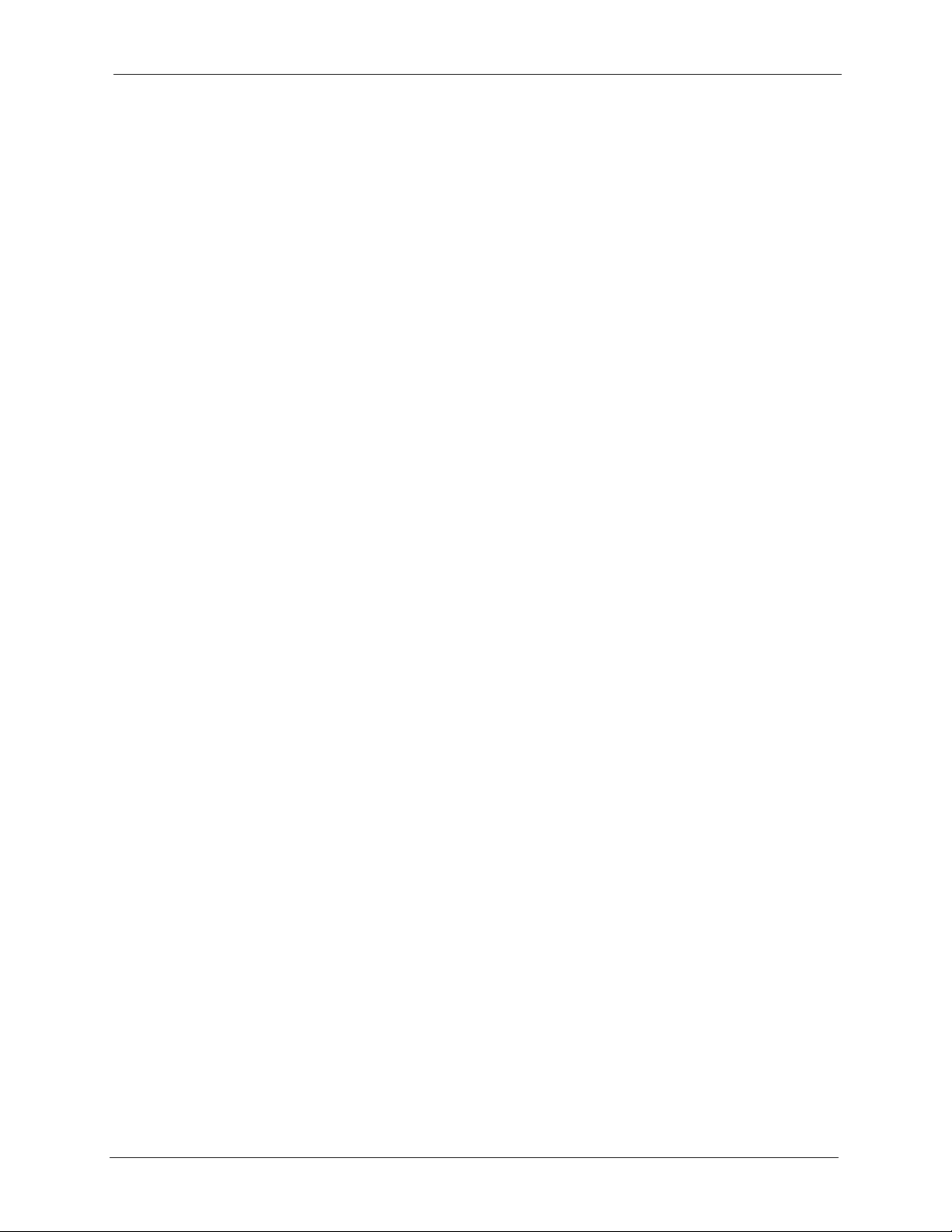
Руководство пользователя P-630S EE
Алфавитный указатель
A
Авторское право 1
Агрессивные жидкости 2
Американская система оценки проводов - American
Wire Gauge 2
AWG 2
B
Бассейн 2
C
Варианты применения 8
Вентиляционные отверстия 2
Виртуальный канал (VC) 15
Влага 2
Влажный подвал 2
Вода 2
Водоем 2
Водяные трубопроводы 2
I
Инкапсуляция
Протокол "точка-точка" (PPP) по Ethernet 15
PPPoA 15
Источник питания, ремонт 2
K
Кабели, подключение 2
Кабель питания 2
Квалифицированный технический персонал 2
Комплектующие 2
Крышки 2
M
Мультиплексирование 15
на базе LLC 15
на базе VC 15
N
D
Газовые трубопроводы 2
Гроза 2
Напряжение, высокое 2
Настенное крепление 2
O
E
Доступ в Интернет 8
Опасность 2
Открытие 2
P
G
Повреждение 2
Жидкости, агрессивные 2
Алфавитный указатель 62
Подвал 2
Page 64

Руководство пользователя P-630S EE
Подвергать 2
Подключение кабелей 2
Полная скорость 11
Поставщик 2
Предупреждение 2
Приток воздуха 2
Протокол "Точк а-точка" поверх уровня 5 адаптации
ATM (AAL5) 15
PVC 15
Пыль 2
R
Разряд молнии 2
Ремонт 2
Розетка электропитания 2
S
V
VCI (Virtual Channel Identifier - Идентификатор
виртуального канала) 16
VPI (Virtual Path Identifier - Идентификатор
виртуального пути) 16
VPI и VCI 16
W
Web-конфигуратор 10
Z
Шок, электрический 2
Электрические трубопроводы 2
Сеанс связи PPP по Ethernet (PPP over Ethernet, RFC
2516) 15
Сервисная служба 2
Смертельная электротравма 2
Сплиттеры 11
T
Телефонный провод 2
Технический персонал 2
Точ ки высокого напряжения 2
Трубопр оводы 2
U
Удаление 2
Удар электрическим током 2
Уровен ь 5 адаптации ATM (AAL5) 15
Усл овн ые обозначения 7
Алфавитный указатель 63
